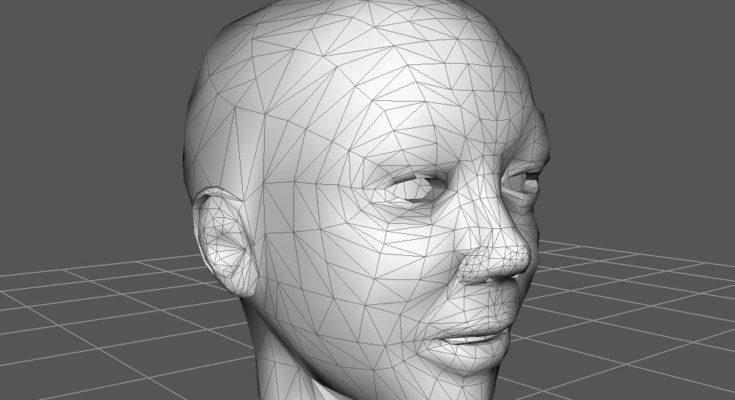Компрессор воздушный для пескоструя: Купить компрессор для пескоструя, пескоструйной камеры, пескоструйного аппарата
Компрессор для пескоструя в СПб, бесплатная доставка.
- Новости
- Оплата и доставка
- Всё о сварке
- Бренды
- О нас
- Контакты
+7 (812) 642–71–28
Пн-Пт с 9:00 до 19:00
Перезвонить мне
Наш магазин: СПб, ул. Якорная, д. 5, к. 3А
Упорядочить по:
Выбрать
увеличению цены
уменьшению цены
наличие в магазине
Фильтр
Код товара: 2880
Воздушный компрессор REMEZA СБ4/С-100.W80
Производитель:
Remeza
Напряжение питающей сети:
380 В
Потребляемая мощность:
4 кВт
Производительность:
700 л/мин
Уточняйте цену
Купить
Сравнить
Уточняйте наличие
Код товара: 4028
Компрессор воздушный поршневой REMEZA СБ4/C-200.
 LB30
LB30
Производитель:
Remeza
Напряжение питающей сети:
220 В
Производительность:
420 л/мин
Объем ресивера:
200 л
Уточняйте цену
Купить
Сравнить
Уточняйте наличие
Код товара: 4031
Компрессор воздушный поршневой REMEZA СБ4/C-200.LB30-3.0
Производитель:
Remeza
Напряжение питающей сети:
380 В
Производительность:
500 л/мин
Объем ресивера:
200 л
Уточняйте цену
Купить
Сравнить
Уточняйте наличие
Код товара: 4032
Компрессор воздушный поршневой REMEZA СБ4/C-50.LB40
Производитель:
Remeza
Напряжение питающей сети:
380 В
Производительность:
580 л/мин
Объем ресивера:
50 л
Уточняйте цену
Купить
Сравнить
Уточняйте наличие
Код товара: 4034
Компрессор воздушный поршневой REMEZA СБ4/C-200.
 LB40
LB40
Производитель:
Remeza
Напряжение питающей сети:
380 В
Производительность:
580 л/мин
Объем ресивера:
200 л
Уточняйте цену
Купить
Сравнить
Уточняйте наличие
Код товара: 4035
Компрессор воздушный поршневой REMEZA СБ4/C-100.LB50
Производитель:
Remeza
Напряжение питающей сети:
380 В
Производительность:
690 л/мин
Объем ресивера:
100 л
Уточняйте цену
Купить
Сравнить
Уточняйте наличие
Код товара: 4036
Компрессор воздушный поршневой REMEZA СБ4/Ф-270.LB50
Производитель:
Remeza
Напряжение питающей сети:
380 В
Производительность:
690 л/мин
Объем ресивера:
270 л
Уточняйте цену
Купить
Сравнить
Уточняйте наличие
Код товара: 4037
Компрессор воздушный поршневой REMEZA СБ4/Ф-270.
 LB50-5.5
LB50-5.5
Производитель:
Remeza
Напряжение питающей сети:
380 В
Производительность:
880 л/мин
Объем ресивера:
270 л
Уточняйте цену
Купить
Сравнить
Уточняйте наличие
Код товара: 4038
Компрессор воздушный поршневой REMEZA СБ4/С-100.LB75
Производитель:
Remeza
Напряжение питающей сети:
380 В
Производительность:
950 л/мин
Объем ресивера:
100 л
Уточняйте цену
Купить
Сравнить
Уточняйте наличие
Код товара: 4039
Компрессор воздушный поршневой REMEZA СБ4/Ф-270.LB75
Производитель:
Remeza
Напряжение питающей сети:
380 В
Производительность:
950 л/мин
Объем ресивера:
270 л
Уточняйте цену
Купить
Сравнить
Уточняйте наличие
Код товара: 4040
Компрессор воздушный поршневой REMEZA СБ4/Ф-500.
 LB75
LB75
Производитель:
Remeza
Напряжение питающей сети:
380 В
Производительность:
950 л/мин
Объем ресивера:
500 л
Уточняйте цену
Купить
Сравнить
Уточняйте наличие
Код товара: 4041
Компрессор воздушный поршневой REMEZA СБ4/Ф-500.LT100
Производитель:
Remeza
Напряжение питающей сети:
380 В
Производительность:
1400 л/мин
Объем ресивера:
500 л
Уточняйте цену
Купить
Сравнить
Уточняйте наличие
Код товара: 4042
Компрессор воздушный поршневой REMEZA СБ4/Ф-500.LT100-11,0
Производитель:
Remeza
Напряжение питающей сети:
380 В
Производительность:
1700 л/мин
Объем ресивера:
500 л
Уточняйте цену
Купить
Сравнить
Уточняйте наличие
Код товара: 4043
Компрессор воздушный поршневой REMEZA СБ4/Ф-500.
 LT100/16-7,5
LT100/16-7,5
Производитель:
Remeza
Напряжение питающей сети:
380 В
Производительность:
1000 л/мин
Объем ресивера:
500 л
Уточняйте цену
Купить
Сравнить
Уточняйте наличие
Код товара: 4044
Компрессор воздушный поршневой REMEZA СБ4/Ф-500.LT100/16
Производитель:
Remeza
Напряжение питающей сети:
380 В
Производительность:
1400 л/мин
Объем ресивера:
500 л
Уточняйте цену
Купить
Сравнить
Уточняйте наличие
Код товара: 4047
Компрессор воздушный поршневой REMEZA СБ4/Ф-270.LB50В
Производитель:
Remeza
Напряжение питающей сети:
380 В
Производительность:
690 л/мин
Объем ресивера:
270 л
Уточняйте цену
Купить
Сравнить
Уточняйте наличие
Код товара: 4048
Компрессор воздушный поршневой REMEZA СБ4/Ф-270.
 LB75В
LB75В
Производитель:
Remeza
Напряжение питающей сети:
380 В
Производительность:
950 л/мин
Объем ресивера:
270 л
Уточняйте цену
Купить
Сравнить
Уточняйте наличие
Код товара: 4049
Компрессор воздушный поршневой REMEZA СБ4/Ф-270.LT100В
Производитель:
Remeza
Напряжение питающей сети:
380 В
Производительность:
1400 л/мин
Объем ресивера:
270 л
Уточняйте цену
Купить
Сравнить
Уточняйте наличие
Предлагаем недорогие воздушные компрессора для пескоструя — широкий выбор в продаже, адекватная стоимость, разнообразие товара и бесплатная доставка по Санкт Петербургу — вот преимущества покупки compressora для пескоструйного аппарата в сварочном магазине «Сварлен».
В наличии линейка моделей kompressor для аппаратов пескоструйных известных брендов Аврора, Remeza, ABAC — начиная от недорогих с питанием 220в и заканчивая профессиональными винтовыми электрическими компрессорами на 380В для пескоструйной обработки.
Купить компрессор для пескоструя всегда можно у нас на Якорной по хорошей цене с гарантией и бесплатной доставкой по СПб!
Если у Вас возникли вопросы по выбору воздушного компрессора для пескоструя, то менеджеры сориентируют по цене, срокам доставки и помогут оформить заказ.
Звоните и покупайте — ☎ +7 (812) 642-71-28
Показать ()
Фильтр
Производитель
Aurora
3
Remeza
25
ABAC
32
Напряжение питания, В
220
1
380
55
Тип компрессора
Винтовой
32
Поршневой
26
Тип привода
Ременной
58
Безмаслянный
Ничего не найдено
Рабочее давление, бар
6
3
8
17
9
1
10
34
13
3
16
2
Производительность, л/мин
Объем ресивера, литр
Сбросить
Какой компрессор для пескоструя выбрать
Наши сотрудники отвечают ежедневно на данные вопросы Клиентов. Прежде чем остановить свой выбор на определенной модели, нужно учесть следующие параметры: уровень потребления пескоструйным аппаратом сжатого воздуха, скорость выполнения работ, расход абразива.
Прежде чем остановить свой выбор на определенной модели, нужно учесть следующие параметры: уровень потребления пескоструйным аппаратом сжатого воздуха, скорость выполнения работ, расход абразива.
Наши специалисты рекомендуют! Главными критериями выбора является производительность, которая измеряется объемом подаваемого воздуха в минуту, а также давление, под которым воздушная масса подается к соплу пескоструйного оборудования.
От производительности компрессора зависит скорость обработки поверхности и характеристики абразивного материала. Чем выше показатели пневматического оборудования, тем больше диаметр сопла пескоструя, соответственно выше скорость и объемы выполнения абразивной очистки. Вилка производительности в 2-16 м3/мин будет оптимальной для современных пескоструйных аппаратов.
Следующим важным моментом при выборе является давление, которое способен выдавать компрессор. От этого параметра зависит какую поверхность вы сможете обработать. Например, для очистки железобетонных панелей, монолитных бетонных стен, колонны и другие конструкции из бетона, а также для того, чтобы удалить остаточный цемент, следы строительной опалубки, выцветшие участки и обнажить бетон, нужен компрессор, обеспечивающий давление порядка 3-5 бар. Для струйной очистки металлической поверхности – 5-8 бар. При очистке металлоконструкций от толстого слоя покрытия эффективным будет применение компрессора, выдающего больше давления, — 9-12 бар.
Например, для очистки железобетонных панелей, монолитных бетонных стен, колонны и другие конструкции из бетона, а также для того, чтобы удалить остаточный цемент, следы строительной опалубки, выцветшие участки и обнажить бетон, нужен компрессор, обеспечивающий давление порядка 3-5 бар. Для струйной очистки металлической поверхности – 5-8 бар. При очистке металлоконструкций от толстого слоя покрытия эффективным будет применение компрессора, выдающего больше давления, — 9-12 бар.
Буквально на днях к нам обратились Клиенты с просьбой подобрать компрессор для работы в паре с пескоструйным оборудованием. Наши специалисты предложили компрессор ДЭН-45 Ш. ДЭН-45Ш производится на основе винтового компрессорного, блока немецкой фирмы GHH-Rand. Срок наработки по винтовому блоку составляет более 40 000 часов. Система маслоотделения комплектуется фильтр-патроном фирмы MANN. Производительность, приведенная к стандартным условиям — 7,5 м3/мин. Давление — 8 бар. Данный агрегат будет отлично выполнять функцию силового активатора. Профессиональный компрессор, обладает оптимальными параметрами для плодотворной работы пескоструйного техники и качественной очистки различных поверхностей.
Профессиональный компрессор, обладает оптимальными параметрами для плодотворной работы пескоструйного техники и качественной очистки различных поверхностей.
Предлагаем ознакомиться с расчетом: при работе пескоструя в паре с компрессором ДЭН-45 Ш и диаметре сопла 6.5 мм, расход абзразива будет составлять 250 кг/час, будет обработана поврехность площадью 12 м2/ч. Расход воздуха составит 2.6 м3/мин. При диаметре же сопла 12.5 мм будет обработано 30 м2/час поверхности, расход абразива составит 1200 кг/час, расход воздуха 10.6 м3/мин. Цифры, конечно, очень приблизительные, но общее представление они дают.
Таким образом, грамотный выбор компрессора для работы в тандеме с пескоструйным оборудованием, является важным фактором результативности. Неправильный выбор компрессора для пескоструя грозит тем, что эффективность от воздействия абразивного вещества будет минимальной. В связи с этим затраченные впустую силу не оправдают конечных целей и возникнут большие расходы сухой смеси. Поэтому стоит уделить выбору компрессора особое внимание.
Для тех, кто все еще выбирает компрессор для пескоструйных работ, предлагаем обратиться к нашим специалистам за подробной консультацией.
Выбор воздушного компрессора для камеры струйной очистки
При покупке камеры струйной очистки важно убедиться, что она подключена к правильному воздушному компрессору. Если ваш воздушный компрессор слишком мал для шкафа, он не будет продвигать абразивный материал с достаточной силой для зачистки, очистки или отделки поверхности.
Статистические данные, на которые следует обратить внимание при выборе воздушного компрессора для дробеструйной камеры, — это CFM или кубические футы в минуту. Это объем воздуха, который производит воздушный компрессор. Подбирая CFM воздушного компрессора к соответствующему размеру дробеструйной камеры, вы обеспечите максимальную производительность.
Факторы, которые следует учитывать при выборе воздушного компрессора
Мощность (л.с.)
Воздушные компрессоры часто оцениваются по мощности (л. с.). Суть в том, что существуют разные варианты HP, поэтому оценка компрессоров от одного производителя к другому — это не яблоки к яблокам, когда речь идет о HP.
с.). Суть в том, что существуют разные варианты HP, поэтому оценка компрессоров от одного производителя к другому — это не яблоки к яблокам, когда речь идет о HP.
Некоторые производители воздушных компрессоров оценивают мощность в лошадиных силах по пиковой мощности, также известной как тормозная мощность. Пиковая мощность — это максимальная выходная мощность, которую двигатель может выдать, когда в двигателе задействованы пусковые обмотки. Пиковое значение HP может быть в 5-7 раз больше номинального или рабочего HP.
Что делает это интересным, так это то, что при нормальных условиях эксплуатации пусковые обмотки включаются только на небольшую долю секунды. Таким образом, использование пиковой мощности в качестве инструмента сравнения л.с. может немного ввести в заблуждение, поскольку двигатель обычно достигает этой отметки только во время запуска. Использование пусковой обмотки HP в качестве эталона ненадежно, потому что, если система привода двигателя заставляет пусковую обмотку оставаться включенной слишком долго, двигатель либо перегреется, либо преждевременно выйдет из строя.
Сегодня большинство производителей оценивают свои электродвигатели по мощности, развиваемой после того, как двигатель разогнался до оборотов, на которые он был рассчитан, для непрерывной работы, и пусковые обмотки были отключены. Эта номинальная мощность известна как рабочая мощность или номинальная мощность. Мощность в лошадиных силах является гораздо более точным показателем мощности, которую двигатель может поддерживать в непрерывном режиме. Сейчас большинство компаний, производящих электродвигатели, отказываются от каких-либо ссылок на пиковую мощность и используют кубические футы в минуту как более точный показатель производительности.
Мощность большинства воздушных компрессоров для небольших гаражей и магазинов или для самостоятельного использования составляет от 1,5 до 6,5 л.с. Для промышленного использования вам может понадобиться воздушный компрессор с большей мощностью HP. Как мы рассмотрим в следующем разделе, номинальная мощность в лошадиных силах изменилась за последние годы, и более старые и новые модели могут иметь разную мощность при одной и той же мощности.
Более надежный показатель, на который следует обратить внимание сегодня, — это расход воздуха, или CFM (куб. футов в минуту).
Объем воздуха (куб. фут/мин)
Большинство операторов абразивоструйных камер выбирают воздушный компрессор в зависимости от мощности воздушного компрессора в лошадиных силах (л.с.). В прошлом предполагалось, что каждая единица лошадиных сил будет производить 4 кубических фута в минуту (например, компрессор мощностью 15 л.с. будет производить 60 кубических футов в минуту).
Это больше не относится к современным воздушным компрессорам, особенно к воздушным компрессорам мощностью 10 л.с. или меньше. На самом деле, многие воздушные компрессоры мощностью 5 л.с. или менее фактически производят менее 2 кубических футов в минуту на одну лошадиную силу.
При покупке воздушного компрессора сегодня более важно учитывать CFM, чем HP.
Если вы покупаете поршневой воздушный компрессор, лучше купить больше CFM, чем купить слишком мало CFM. Оцените свои текущие потребности в воздухе, экстраполируйте свои будущие потребности, скорректируйте потери авиакомпаний, а затем умножьте это значение CFM на 1 ½.
Оцените свои текущие потребности в воздухе, экстраполируйте свои будущие потребности, скорректируйте потери авиакомпаний, а затем умножьте это значение CFM на 1 ½.
Важно отметить, что существует несколько различных способов измерения CFM.
Несколько слов о DCFM, SCFM и ACFM
Объемный кубический фут (DCFM) — это формула, которая вычисляет число оборотов в минуту, ход поршня и диаметр цилиндра и преобразует их в число кубических футов в минуту. Формула DCFM ia (диаметр x ход x RPM/2200 = DCFM). Из различных чисел CFM этот всегда будет самым большим. Это связано с тем, что DCFM не принимает во внимание такие переменные, как влажность, местное давление и температура воздуха, тепловыделение или трение.
Стандарт CFM (SCFM) является, пожалуй, наиболее точным средством измерения CFM. SCFM определяется как воздух при 14,696 фунтов на квадратный дюйм и 520 ° R (60 ° F). Иногда используются другие условия, такие как 530°R (70°F), 528°R (68°F), 0% и 36% относительной влажности для описания стандартных условий. Важно помнить, что SCFM определяется фиксированным набором условий или общей точкой отсчета для сравнения различных систем компрессоров.
Важно помнить, что SCFM определяется фиксированным набором условий или общей точкой отсчета для сравнения различных систем компрессоров.
SCFM является важным стандартом измерения, поскольку воздух может иметь различную плотность в зависимости от таких факторов, как высота над уровнем моря и температура в данном месте.
Фактический кубический фут в минуту (ACFM) — это объем газа, протекающего в любом месте системы, независимо от его температуры и давления. Если бы система сжатия всегда перемещала воздух в одних и тех же условиях, ACFM всегда равнялся бы SCFM. Но обычно это не так. Наиболее важным отличием между этими двумя определениями является давление. Для перемещения воздуха необходимо создать положительное давление или вакуум. Когда положительное давление применяется к стандартному кубическому футу газа, он сжимается. Когда вакуум применяется к стандартному кубическому футу газа, он расширяется. Объем газа после того, как он сжат или разрежен, называется его «действительным» объемом.
ACFM можно определить несколькими способами. Наиболее распространенные методы включают измерение объема воздуха, проходящего через орфическую пластину, или измерение времени накачки больших резервуаров компрессора, а также выполнение простых расчетов. Это число CFM учитывает все переменные и дает реальную производительность насоса при текущих рабочих условиях (таких как температура, высота над уровнем моря и влажность).
Часто числа кубических футов в минуту отображаются при различном давлении. Эти цифры могут быть очень полезны, чтобы помочь определить, производит ли компрессор достаточно CFM для желаемой работы, но они могут сбить с толку, если вы сравниваете давление или объем от разных компрессоров.
Самый унифицированный способ сравнения CFM воздушных компрессоров — это SCFM. Поскольку все измерения рассчитываются для набора стандартных условий, стандартизировано сравнение множества различных производителей компрессоров.
Рабочий цикл
Существует два типа рабочего цикла: прерывистый и непрерывный. Прерывистый рабочий цикл выражается в процентах, измеряющих, как долго воздушный компрессор может работать непрерывно. Это измеряется в процентах десятиминутных приращений. Если воздушный компрессор имеет рабочий цикл 50/50, и компрессор работает в общей сложности десять минут, это в сумме составляет пять минут включения и пять минут выключения. Компрессор с рабочим циклом 60/40 может работать в общей сложности шесть минут во включенном состоянии и четыре минуты в выключенном состоянии за каждые десять минут работы. Выключенная часть рабочего цикла предназначена для перерыва на охлаждение.
Прерывистый рабочий цикл выражается в процентах, измеряющих, как долго воздушный компрессор может работать непрерывно. Это измеряется в процентах десятиминутных приращений. Если воздушный компрессор имеет рабочий цикл 50/50, и компрессор работает в общей сложности десять минут, это в сумме составляет пять минут включения и пять минут выключения. Компрессор с рабочим циклом 60/40 может работать в общей сложности шесть минут во включенном состоянии и четыре минуты в выключенном состоянии за каждые десять минут работы. Выключенная часть рабочего цикла предназначена для перерыва на охлаждение.
Важно отметить, что разные типы воздушных компрессоров имеют разные рабочие циклы. Роторно-винтовые воздушные компрессоры обычно имеют более длительный рабочий цикл, чем поршневые воздушные компрессоры. Некоторые типы воздушных компрессоров доступны со 100-процентным рабочим циклом, что означает непрерывный поток воздуха. Поршневые воздушные компрессоры, как правило, являются хорошим выбором для промышленных взрывных работ. Они могут работать со 100-процентной нагрузкой, потому что более низкая скорость компрессора позволяет производить более холодный сжатый воздух.
Они могут работать со 100-процентной нагрузкой, потому что более низкая скорость компрессора позволяет производить более холодный сжатый воздух.
| Siphon Blast Cabinet CFM Consumption | ||||||||||
|---|---|---|---|---|---|---|---|---|---|---|
| Nozzle Size | Air Nozzle Orifice | 30 PSI | 40 PSI | 50 PSI | 60 PSI | 70 PSI | 80 PSI | 90 PSI | 100 PSI | 120 PSI |
| 1/8” (#2) | 1/16” | 2.45 | 3 | 3.55 | 4.1 | 4.65 | 5.2 | 5.74 | 6.7 | 7.6 |
| 3/16” (#3) | 3/32” | 5.52 | 6.79 | 8 | 9.22 | 10.48 | 11.68 | 12.9 | 14.4 | 17.1 |
| 1/4″ (#4) | 7/64” | 7. 66 66 | 9.41 | 11.13 | 12.8 | 14.55 | 16.2 | 17.94 | 19.65 | 25 |
| 1/4″ (#4), 5/16” (#5) | 1/8” | 9.8 | 12.03 | 14.26 | 16.39 | 18.62 | 20.76 | 22.99 | 25 | 30 |
| 5/16” (#5), 3/8” (#6) | 5/32” | 15.31 | 18.8 | 22.28 | 25,61 | 29,09 | 32,43 | 35,92 | 40 | 49 |
| 3/8” (#6) | 3/16” | 22.11 | 27.16 | 32.01 | 36.86 | 41.9 | 46.85 | 51.6 | 56 | 66 |
| 7/16″ (#7) | 7/32” | 31 | 38 | 45 | 52 | 59 | 66 | 73 | 80 | 90 |
| 1/2″ (#8) | 1/4″ | 39. 28 28 | 48.11 | 56.84 | 65.57 | 74.4 | 83.13 | 91.95 | 102 | 120 |
| Direct Pressure Blasting CFM Consumption | ||||||||||
|---|---|---|---|---|---|---|---|---|---|---|
| Размер сопла | Размер сопла (десятичный) | 20 PSI | 30 фунтов на кв.0059 | 90 PSI | 100 PSI | |||||
| 1/16″ | .0625″ | 2 | 2.5 | 3.1 | 3.7 | 4.2 | 4.8 | 5.4 | 5.9 | 6.5 |
| 3/32″ | .09375” | 4.4 | 5.7 | 7 | 8.2 | 9.5 | 10.8 | 12.1 | 13.3 | 14.6 |
| 1/8″ (# 2) | .125″ | 7.9 | 8.38 | 10.29 | 12.2 | 14.02 | 15.93 | 17.76 | 19. 67 67 | 21.8 |
| 3/16” (#3) | .1875” | 15 | 18.92 | 23.24 | 27.39 | 31.54 | 35.85 | 40.08 | 44.15 | 49 |
| 1/4″ (#4) | .25” | 26 | 33.62 | 41.17 | 48.64 | 56.11 | 63.66 | 71.13 | 78.68 | 85 |
| 5/16” (#5) | .3125” | 42 | 54.61 | 67.07 | 79.1 | 91.13 | 103.63 | 115.66 | 127.74 | 140 |
| 3/8” (#6) | .375” | 58 | 75.61 | 92.96 | 109.56 | 126.16 | 143.59 | 160.19 | 176.79 | 194 |
| 7/16″ (#7) | .4375” | 83 | 105.03 | 128.65 | 152.31 | 175. 55 55 | 199.2 | 222.44 | 245.68 | 268 |
| 1/2″ (#8) | .5″ | 105 | 143.46 | 164.34 | 195.05 | 224.93 | 254.81 | 284.69 | 314,57 | 346 |
PSI (давление воздуха в фунтах на квадратный дюйм)
Требования к PSI, которые вам понадобятся для данной дробеструйной камеры, также зависят от размера сопла и желаемой абразивной очистки. давление. Чем выше давление в фунтах на квадратный дюйм и чем больше отверстие струйного сопла, тем выше будет потребление кубических футов в минуту.
Вы должны всегда следить за тем, чтобы ваш воздушный компрессор поддерживал минимальное давление воздуха, необходимое для дробеструйной камеры, иначе ваша абразивно-струйная очистка будет неэффективной.
Если для дробеструйной обработки требуется давление 80 фунтов/кв.
Сервис-фактор
Другим числом, которое следует учитывать, является сервис-фактор (S. F.) двигателя. Сервис-фактор определяется как процент номинальной мощности, при которой двигатель может безопасно работать (например, 1,10 SF = 110% номинальной мощности). Как правило, чем выше эксплуатационный фактор двигателя, тем в более разнообразных условиях он может работать без перегрева или преждевременного выхода из строя. Условия, которые могут привести к тому, что двигатель будет работать в пределах своего сервис-фактора, могут включать низкое напряжение, более высокие температуры окружающей среды, более высокую пусковую нагрузку и т. д.
F.) двигателя. Сервис-фактор определяется как процент номинальной мощности, при которой двигатель может безопасно работать (например, 1,10 SF = 110% номинальной мощности). Как правило, чем выше эксплуатационный фактор двигателя, тем в более разнообразных условиях он может работать без перегрева или преждевременного выхода из строя. Условия, которые могут привести к тому, что двигатель будет работать в пределах своего сервис-фактора, могут включать низкое напряжение, более высокие температуры окружающей среды, более высокую пусковую нагрузку и т. д.
Как часто вы будете использовать воздушный компрессор?
Если вы планируете использовать воздушный компрессор несколько раз в неделю, вы можете выбрать компрессор с рабочим циклом 50/50.
Для коммерческого или промышленного использования, когда вы используете воздушный компрессор ежедневно, выберите компрессор с более высоким рабочим циклом. Одноступенчатые, двухступенчатые или винтовые компрессоры обычно рекомендуются для промышленного использования.
Чем больше ваш дробеструйный шкаф, тем больше ему потребуется воздуха и тем больший воздушный компрессор вам следует выбрать. Это может быть наиболее важным фактором при выборе воздушного компрессора.
Источник питания
Переносные воздушные компрессоры обычно работают от 115-вольтовых 15-амперных цепей. Наиболее распространенная электрическая розетка рассчитана на 115 В (120 В) и 20 ампер. Это ограничивает размер большинства воздушных компрессоров примерно до 2 л.с., если только вы не перешли на однофазную панель на 230 В. Стационарные одноступенчатые компрессоры и несколько больших переносных компрессоров работают от однофазной сети напряжением 230 вольт. Двухступенчатые воздушные компрессоры мощностью 10 л.с. и выше обычно работают только от трехфазной сети. Большинство двухступенчатых компрессоров мощностью 5 л.с. и 7,5 л.с. могут работать от однофазной и трехфазной мощности. Если электроэнергия недоступна, вам понадобится газовый воздушный компрессор.
Размер резервуара
Резервуар для хранения компрессора слишком большого размера будет потрачен впустую на компрессор меньшего размера (по номинальному объемному расходу кубических футов в минуту). Емкость вашего резервуара равна объему воздуха, хранящегося выше вашего фактического давления струи.
Емкость вашего резервуара равна объему воздуха, хранящегося выше вашего фактического давления струи.
Учитывайте время, необходимое компрессору для заполнения всего резервуара. Помните, что полезный объем хранимого воздуха для струйной обработки — это количество воздуха, которое вы храните выше фактического давления струйной обработки. Другими словами, воздух, который вы можете использовать из компрессорного бака, равен минимальному PSI + фактическому давлению воздуха, необходимому для струйной обработки.
Струйная обработка при пониженном давлении может снизить теплоту трения, создаваемую скоростью абразива по поверхности абразива. Когда вы снижаете давление струи, тепло трения уменьшается, что, в свою очередь, увеличивает время, необходимое для струи.
Типы воздушных компрессоров
Теперь, когда мы рассмотрели факторы, которые следует учитывать при покупке компрессора, давайте рассмотрим различные типы воздушных компрессоров.
Поршневые воздушные компрессоры, также известные как поршневые компрессоры
Поршневые воздушные компрессоры работают за счет объемного вытеснения. Это означает, что компрессор всасывает воздух, удерживает его в небольшом замкнутом пространстве и сжимает воздух. Компрессоры этого типа используют поршень внутри цилиндра для сжатия и вытеснения воздуха.
Это означает, что компрессор всасывает воздух, удерживает его в небольшом замкнутом пространстве и сжимает воздух. Компрессоры этого типа используют поршень внутри цилиндра для сжатия и вытеснения воздуха.
В поршневом воздушном компрессоре в каждом цилиндре используются автоматические подпружиненные клапаны, которые открываются только при наличии правильного перепада давления на клапане. Впускные клапаны открываются, когда давление воздуха в цилиндре немного ниже давления на впуске. Выпускные клапаны открываются, когда давление воздуха в цилиндре немного превышает давление нагнетания.
Если степень сжатия (абсолютное давление нагнетания или абсолютное давление на входе) слишком велика, это может привести к чрезмерной температуре нагнетания.
Одноступенчатые поршневые компрессоры
Когда поршневой воздушный компрессор использует только одну сторону поршня, он называется одноступенчатым компрессором. Одноступенчатые воздушные компрессоры работают, всасывая воздух, а затем сжимая его до конечного давления за один ход поршня. Одноступенчатые воздушные компрессоры могут достигать давления до 150 фунтов на квадратный дюйм. Как правило, одноступенчатый компрессор имеет более высокий рейтинг CFM, чем двухступенчатый воздушный компрессор. Это связано с тем, что каждый цилиндр всасывает воздух и сжимает его при каждом вращении.
Одноступенчатые воздушные компрессоры могут достигать давления до 150 фунтов на квадратный дюйм. Как правило, одноступенчатый компрессор имеет более высокий рейтинг CFM, чем двухступенчатый воздушный компрессор. Это связано с тем, что каждый цилиндр всасывает воздух и сжимает его при каждом вращении.
Двухступенчатые поршневые компрессоры
Двухступенчатый компрессор работает очень похожим образом. Основное различие между ними заключается в том, что двухступенчатый компрессор сжимает воздух в два этапа вместо одного. На первом этапе воздух всасывается и сжимается до промежуточного давления. Затем сжатый воздух проходит через промежуточный охладитель (позволяющий воздуху охлаждаться) для повторного сжатия на втором этапе. Двухступенчатые компрессоры могут достигать давления до 200 фунтов на квадратный дюйм. Двухступенчатые компрессоры более эффективны при достижении более высокого давления, поскольку воздух между ступенями охлаждается.
В качестве примечания: большинство поршневых воздушных компрессоров мощностью более 100 л. с. спроектированы как многоступенчатые компрессоры с двумя или более ступенями сжатия, сгруппированными последовательно. Между каждым этапом воздух охлаждается, чтобы снизить как температуру воздуха, так и общий объем воздуха (что позволяет увеличить давление).
с. спроектированы как многоступенчатые компрессоры с двумя или более ступенями сжатия, сгруппированными последовательно. Между каждым этапом воздух охлаждается, чтобы снизить как температуру воздуха, так и общий объем воздуха (что позволяет увеличить давление).
Воздушные поршневые компрессоры бывают различных конфигураций: с воздушным или водяным охлаждением, с масляной смазкой или без смазки, чтобы обеспечить самый широкий выбор давления воздуха и производительности.
Роторные воздушные компрессоры
Роторные воздушные компрессоры представляют собой объемные компрессоры. Наиболее распространенный ротационный воздушный компрессор, который вы найдете, — это одноступенчатый винтовой или маслозаполненный винтовой воздушный компрессор. Этот тип компрессора имеет два ротора внутри корпуса и не имеет клапанов. Два ротора сжимают воздух внутри. Благодаря простой конструкции и минимальному износу деталей винтовые воздушные компрессоры просты в обслуживании и эксплуатации, а также обеспечивают гибкость установки. Роторные воздушные компрессоры могут быть установлены на любой поверхности, которая выдержит их собственный вес.
Роторные воздушные компрессоры могут быть установлены на любой поверхности, которая выдержит их собственный вес.
В большинстве случаев ротационные воздушные компрессоры снижают температуру воздуха с помощью маслоохладителей с воздушным или водяным охлаждением (масло герметизирует внутренние зазоры). Одним из преимуществ ротационных воздушных компрессоров является то, что охлаждение происходит внутри компрессора, что означает, что рабочая детали никогда не испытывают экстремальных рабочих температур. Следовательно, роторный компрессор представляет собой компрессорную установку непрерывного действия с воздушным или водяным охлаждением.
В двухступенчатом маслозаполненном винтовом воздушном компрессоре используются пары роторов в комбинированной винтовой части. Сжатие воздуха распределяется между первой и второй ступенями, протекающими последовательно. Это увеличивает общую эффективность сжатия до пятнадцати процентов от общего потребления киловатт при полной нагрузке. Двухступенчатый ротационный воздушный компрессор сочетает в себе простоту и гибкость винтового компрессора с энергоэффективностью двухступенчатого поршневого воздушного компрессора. Двухступенчатые винтовые воздушные компрессоры обычно бывают с воздушным и водяным охлаждением.
Двухступенчатые винтовые воздушные компрессоры обычно бывают с воздушным и водяным охлаждением.
В безмасляном винтовом воздушном компрессоре используются воздушные головки специальной конструкции для сжатия воздуха без масла в камере сжатия, что означает, что вы получаете настоящий безмасляный сжатый воздух. Безмасляные винтовые воздушные компрессоры бывают с воздушным и водяным охлаждением и обеспечивают такую же гибкость, как и маслозаполненные ротационные компрессоры, но там, где требуется безмасляный воздух.
Винтовые воздушные компрессоры бывают с воздушным и водяным охлаждением, с масляным и безмасляным охлаждением, одноступенчатые и двухступенчатые. Существует широкий диапазон доступности по конфигурации, а также по давлению и производительности.
Центробежные воздушные компрессоры
Центробежные воздушные компрессоры представляют собой динамические компрессоры, использующие передачу энергии от вращающегося рабочего колеса воздуху. Ротор выполняет это, изменяя импульс и давление воздуха. Полученный импульс преобразуется в полезное давление путем замедления потока воздуха в стационарном диффузоре.
Полученный импульс преобразуется в полезное давление путем замедления потока воздуха в стационарном диффузоре.
Центробежные агрегаты не содержат масла. Ходовая часть с масляной смазкой отделена от воздуха уплотнениями вала и атмосферными клапанами. Центробежные компрессоры работают в непрерывном режиме с небольшим количеством движущихся частей и хорошо подходят для приложений с большими объемами, особенно там, где требуется безмасляный воздух. Большинство центробежных воздушных компрессоров имеют водяное охлаждение, обычно в комплекте с доохладителем и всеми необходимыми элементами управления.
Винтовые компрессоры, роторно-пластинчатые компрессоры и центробежные воздушные компрессоры чаще всего используются в промышленности или коммерческих целях. Эти типы компрессоров обычно работают со значительно более высокой мощностью и скоростью потока, чем компрессоры, которые можно найти в небольшом магазине. Это делает эти типы компрессоров более дорогими при покупке и эксплуатации, чем типы компрессоров, которые вы найдете в обычном гараже любителя.
Системы сжатого воздуха
Сжатый воздух в коммерческих условиях может содержать концентрированное масло, водяной пар, грязь и другие загрязняющие вещества, которые могут ускорить повреждение воздухопроводов и компонентов абразивоструйной машины. Прежде чем использовать сжатый воздух для работы вашей дробеструйной камеры в системе сжатого воздуха, его необходимо охладить и высушить, отфильтровать и отрегулировать до желаемого рабочего давления. Правильно подготовленный сжатый воздух помогает продлить срок службы вашего абразивно-струйного оборудования, одновременно повышая эффективность и снижая затраты на техническое обслуживание вашего абразивно-струйного оборудования. Ниже приведена рекомендуемая установка для промышленных взрывных работ. Некоторые компоненты могут не потребоваться (обязательно проконсультируйтесь со специалистами по сжатому воздуху для ваших конкретных потребностей).
Подача сжатого воздуха > Доохладитель > Резервуар со сжатым воздухом > Фильтр твердых частиц > Осушитель воздуха > Встроенный осушитель воздуха > Камера абразивоструйной очистки
Использование воздушного компрессора использование и техническое обслуживание.

- Избегайте удлинителей. Если вам необходимо увеличить досягаемость вашего компрессора, лучше использовать более длинный воздушный шланг.
- Старайтесь не использовать пневмоинструмент при работающем насосе. Это гарантирует, что воздушный компрессор остается в пределах рекомендуемого рабочего цикла. Подождите, пока насос не остановится, прежде чем продолжить взрывные работы.
Техническое обслуживание воздушного компрессора
Чтобы поддерживать воздушный компрессор в рабочем состоянии, ежедневно очищайте резервуар от конденсата и еженедельно очищайте воздушный фильтр.
Требования к воздушному компрессору для пескоструйной обработки
Абразивоструйщики, у которых есть воздушные компрессоры соответствующего размера, имеют наилучшие шансы на максимальную производительность и эффективность. Подрядчики и другие лица, выполняющие взрывные работы с несоответствующим объемом воздуха, могут потерять производительность и прибыль.
Слишком большой компрессор может привести к увеличению расходов на аренду, аренду или покупку; более высокие затраты на топливо, большие объемы работ и проблемы с транспортировкой. Компрессор меньшего размера может привести к аналогичным затратам на дизельное топливо и электроэнергию, чрезмерному износу компрессора и, что более важно, к снижению производительности струйного сопла. Чтобы избежать обеих крайностей, правильный выбор размера вашего компрессора для взрывных работ может помочь максимально использовать ресурсы, такие как рабочая сила, энергия, постановка и транспорт.
Компрессор меньшего размера может привести к аналогичным затратам на дизельное топливо и электроэнергию, чрезмерному износу компрессора и, что более важно, к снижению производительности струйного сопла. Чтобы избежать обеих крайностей, правильный выбор размера вашего компрессора для взрывных работ может помочь максимально использовать ресурсы, такие как рабочая сила, энергия, постановка и транспорт.
Правильный выбор размера воздушного компрессора
Существуют три основных компонента, которые определяют правильный размер воздушного компрессора для абразивоструйной очистки.
- Размер сопла для абразивоструйной очистки
Размеры сопла для абразивоструйной очистки определяются по отверстию (внутренний диаметр или внутренний диаметр) — и это делается с шагом 16 долей дюйма. Числитель каждой 16-й дюйма — это номер сопла. Например, сопло № 6 соответствует отверстию диаметром 6/16 дюйма; № 8 соответствует отверстию диаметром 8/16 дюйма. Обратите внимание, что при изменении отверстий сопла (или носить) , то же касается и потребности в воздухе.
Обратите внимание, что при изменении отверстий сопла (или носить) , то же касается и потребности в воздухе. - Давление струйной обработки
Единицы измерения сжатого газа, используемого при нагнетании абразивов на подложку, выражаются как PSI (фунты на квадратный дюйм) или бар (метрическая единица давления) . Большинство абразивоструйных сопел обеспечивают оптимизированный поток абразива и скорость от 90 до 100 фунтов на кв. дюйм (6,2 и 6,9 бар) давления струйной очистки. - Объем сжатого воздуха
Объем сжатого воздуха выражается в кубических футах в минуту (CFM) или в метрическом эквиваленте кубических метров в минуту (м³/мин) . Два ввода (размер струйного сопла и давление струи) помогают определить постоянный требуемый объем сжатого воздуха.
Несмотря на то, что на рабочих площадках требуется много второстепенных элементов, для которых требуется сжатый воздух, насадка — это то, что обеспечивает большую часть общего требования. Чтобы определить требуемый размер компрессора для используемого сопла, см. (имперские/метрические) диаграммы ниже. Начните с выбора размера сопла , затем выберите оптимальное давление струи для сопла . Чтобы определить расчетную общую потребность в CFM, прокрутите до точки пересечения обоих чисел.
Чтобы определить требуемый размер компрессора для используемого сопла, см. (имперские/метрические) диаграммы ниже. Начните с выбора размера сопла , затем выберите оптимальное давление струи для сопла . Чтобы определить расчетную общую потребность в CFM, прокрутите до точки пересечения обоих чисел.
Например, при использовании новой форсунки № 8 (1/2 дюйма) с оптимальным давлением струи 90 psi (6,2 бар) используйте приведенные ниже таблицы, чтобы определить, что для форсунки требуется 308 кубических футов в минуту (8,7 м³/мин) . В этом случае воздушный компрессор подходящего размера будет обеспечивать давление, близкое, но не ниже 308 кубических футов в минуту 9.0662 (8,7 бар) сжатого воздуха. Обратите внимание на минимальный номер линии сжатого воздуха ID справа от каждого размера сопла. Использование меньшего количества шлангов линии сжатого воздуха, чем указано, уменьшает объем сжатого воздуха.

 Обратите внимание, что при изменении отверстий сопла (или носить) , то же касается и потребности в воздухе.
Обратите внимание, что при изменении отверстий сопла (или носить) , то же касается и потребности в воздухе. е.
е. На нее укладывается лист шпона, обработанный клеевым составом. После включения машины начинается облицовка: деталь зажимается между верхней и нижней плитой. В результате температурного и гидравлического воздействия получается готовая шпонированная продукция. При использовании качественного клеевого состава и подходящего режима работы станка удается получить изделие, которое невосприимчиво к активной эксплуатации и повышенной влажности.
На нее укладывается лист шпона, обработанный клеевым составом. После включения машины начинается облицовка: деталь зажимается между верхней и нижней плитой. В результате температурного и гидравлического воздействия получается готовая шпонированная продукция. При использовании качественного клеевого состава и подходящего режима работы станка удается получить изделие, которое невосприимчиво к активной эксплуатации и повышенной влажности. Одновременно на данном оборудовании можно обрабатывать лишь одно изделие.
Одновременно на данном оборудовании можно обрабатывать лишь одно изделие. е.
е.



 Joos Junior особенно подходит для компаний, которые хотят ламинировать древесный шпон и пластиковый ламинат на подложку с помощью клея ПВА, тем самым устраняя выбросы летучих органических соединений от контактных клеев.
Joos Junior особенно подходит для компаний, которые хотят ламинировать древесный шпон и пластиковый ламинат на подложку с помощью клея ПВА, тем самым устраняя выбросы летучих органических соединений от контактных клеев. Ökotherm оснащен жесткими, высококачественными анодированными плитами для нагрева горячей воды. Система золотого анодирования делает поверхность ценной нагревательной плиты чрезвычайно твердой и обеспечивает долговременную защиту.
Ökotherm оснащен жесткими, высококачественными анодированными плитами для нагрева горячей воды. Система золотого анодирования делает поверхность ценной нагревательной плиты чрезвычайно твердой и обеспечивает долговременную защиту. Мы производим эти машины на заказ, а также можем быть готовы добавить дополнительные отверстия в будущем на местах. Выбор плиты нагрева может быть электрическим, водяным или термомасляным. Алюминиевые или стальные плиты в зависимости от вашего применения. Некоторые примеры перечислены по ссылке ниже.
Мы производим эти машины на заказ, а также можем быть готовы добавить дополнительные отверстия в будущем на местах. Выбор плиты нагрева может быть электрическим, водяным или термомасляным. Алюминиевые или стальные плиты в зависимости от вашего применения. Некоторые примеры перечислены по ссылке ниже.
 Большинство деталей можно обработать всего за 45 секунд. Наши многочисленные патенты делают эту машину единственной в своем роде. Диапазон рабочих размеров до 5′ x 10′. DLP можно настроить для боковой и конечной загрузки. Они также изготавливаются на заказ для любой операции, которую вы желаете или требуете.
Большинство деталей можно обработать всего за 45 секунд. Наши многочисленные патенты делают эту машину единственной в своем роде. Диапазон рабочих размеров до 5′ x 10′. DLP можно настроить для боковой и конечной загрузки. Они также изготавливаются на заказ для любой операции, которую вы желаете или требуете.
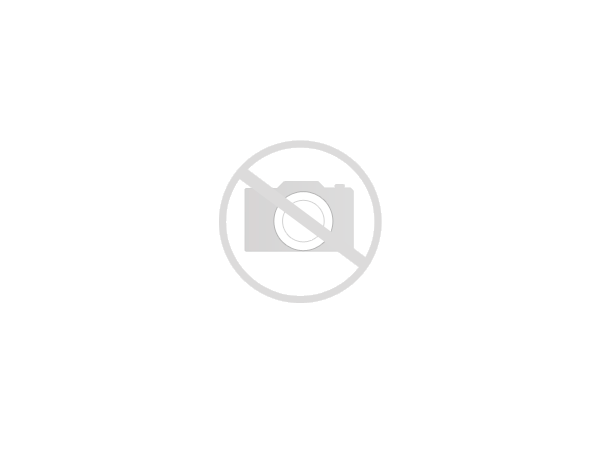
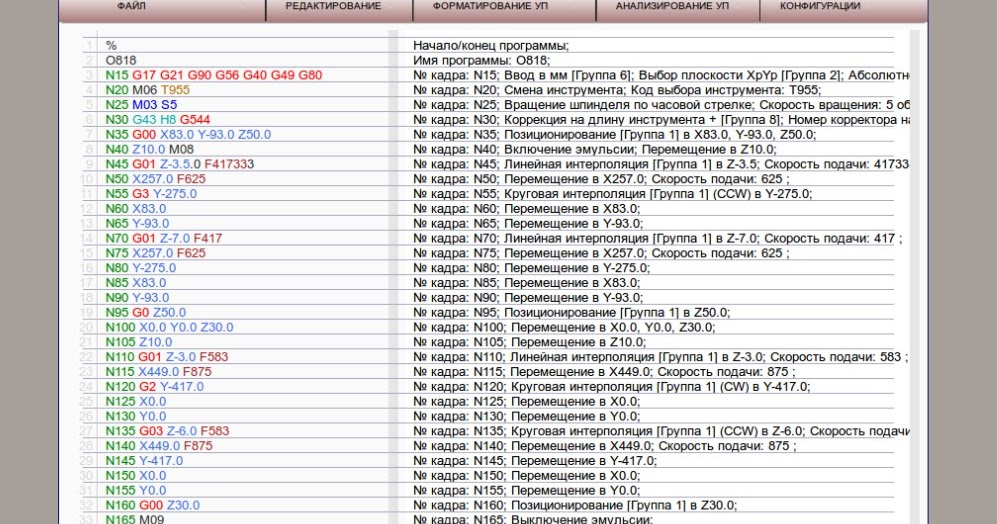 Главное, чтобы нужные части производственного агрегата были снабжены приводами и датчиками.
Главное, чтобы нужные части производственного агрегата были снабжены приводами и датчиками.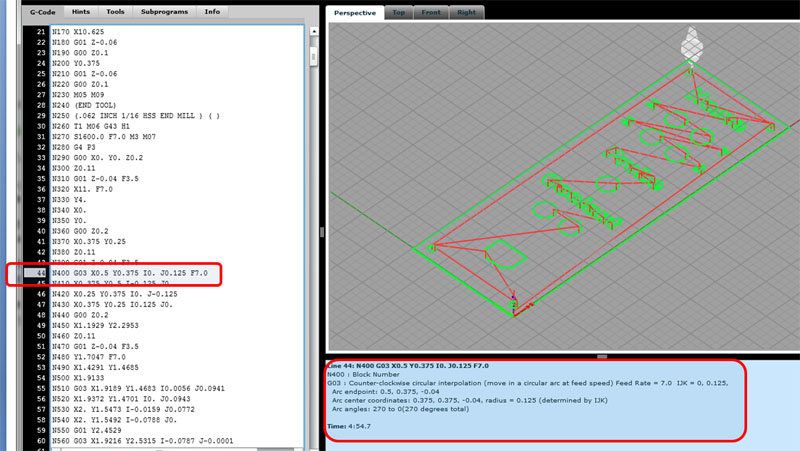
 Ещё есть буква M — она используется для обозначения дополнительных кодов и O — для подпрограмм. Но это деление условно и может меняться у каждого производителя станков.
Ещё есть буква M — она используется для обозначения дополнительных кодов и O — для подпрограмм. Но это деление условно и может меняться у каждого производителя станков.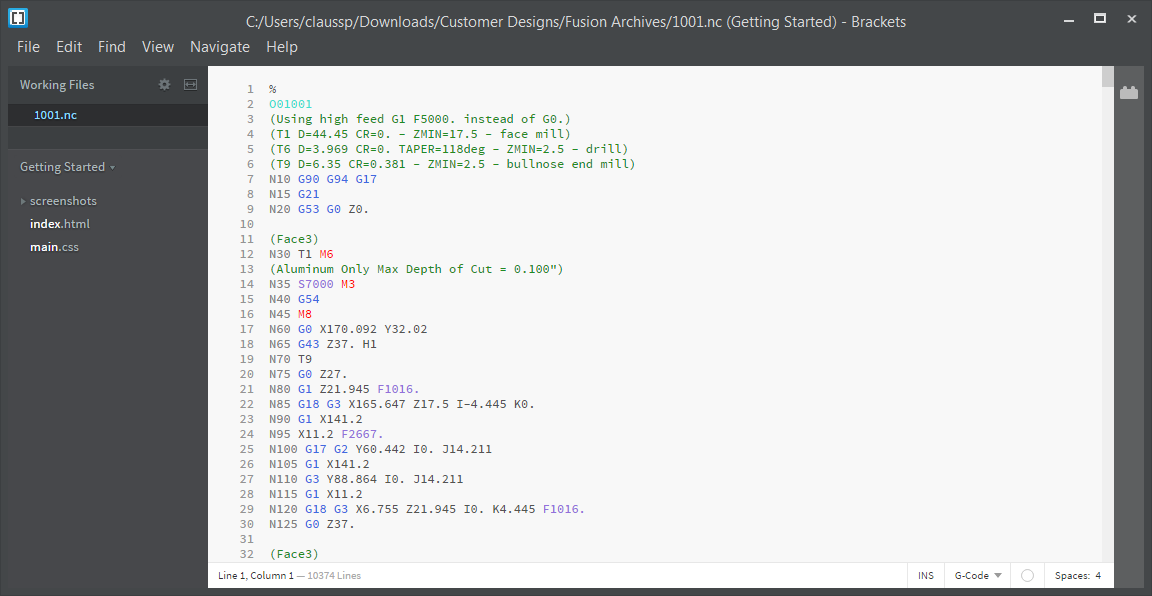 Если просто запустить программу без подготовки, ЧПУ, например, может подвинуть ещё левее резец, который и так находится в самом левом положении, и тогда может сломаться привод или крепление резца.
Если просто запустить программу без подготовки, ЧПУ, например, может подвинуть ещё левее резец, который и так находится в самом левом положении, и тогда может сломаться привод или крепление резца. А стоит это хозяйство будь здоров.
А стоит это хозяйство будь здоров.  На данный момент самым распространенным видом являются программы с G и M кодами. Программирование в этих языковых системах производится в соответствии с прерогативой ISO (Международной Организации Стандартизации), а также EIA (Ассоциация Электронной Промышленности). Эти каноны являются стандартными для производителей всего мира. Напоминает функционирование российского ГОСТа. Этот языковой вариант применяют в качестве стандартного языка американские и европейские производители обрабатывающего оборудования. Его второе название: «ИСО 7 бит». Но при производстве станков с ЧПУ часто допускается отступление от шаблонов для описания возможных действие, если подразумевается применение особых возможностей и функций.
На данный момент самым распространенным видом являются программы с G и M кодами. Программирование в этих языковых системах производится в соответствии с прерогативой ISO (Международной Организации Стандартизации), а также EIA (Ассоциация Электронной Промышленности). Эти каноны являются стандартными для производителей всего мира. Напоминает функционирование российского ГОСТа. Этот языковой вариант применяют в качестве стандартного языка американские и европейские производители обрабатывающего оборудования. Его второе название: «ИСО 7 бит». Но при производстве станков с ЧПУ часто допускается отступление от шаблонов для описания возможных действие, если подразумевается применение особых возможностей и функций.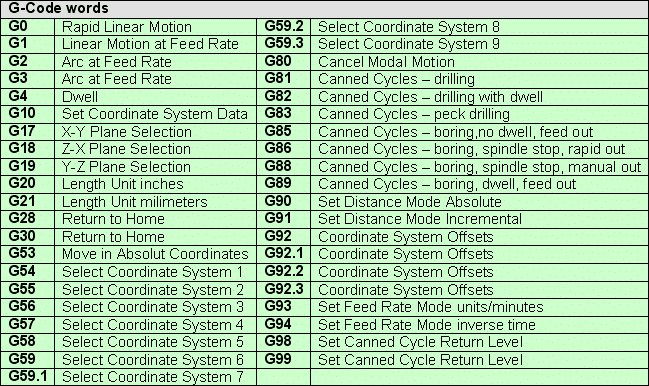 Другие изготовители, к примеру, Sinumerik или Heidenhain, адоптированы к работе с этими языками, однако некоторые коды немного различаются. На самом деле это не проблема. Программисту необязательно знать все используемые коды, Главное иметь понятие о базовом кодировании. Если возникнет надобность в программировании особенной функции, всегда можно заглянуть в документацию, прилагающуюся к любой системе. Там указывается набор кодов, которые могут понадобиться в соответствии с возможностями станка. Если знать стиль работы по программе Fanuc, то можно осилить практически любое оборудование с ЧПУ.
Другие изготовители, к примеру, Sinumerik или Heidenhain, адоптированы к работе с этими языками, однако некоторые коды немного различаются. На самом деле это не проблема. Программисту необязательно знать все используемые коды, Главное иметь понятие о базовом кодировании. Если возникнет надобность в программировании особенной функции, всегда можно заглянуть в документацию, прилагающуюся к любой системе. Там указывается набор кодов, которые могут понадобиться в соответствии с возможностями станка. Если знать стиль работы по программе Fanuc, то можно осилить практически любое оборудование с ЧПУ.
 Понимание того, что это такое, как оно сделано и как его читать, облегчит принятие решения.
Понимание того, что это такое, как оно сделано и как его читать, облегчит принятие решения.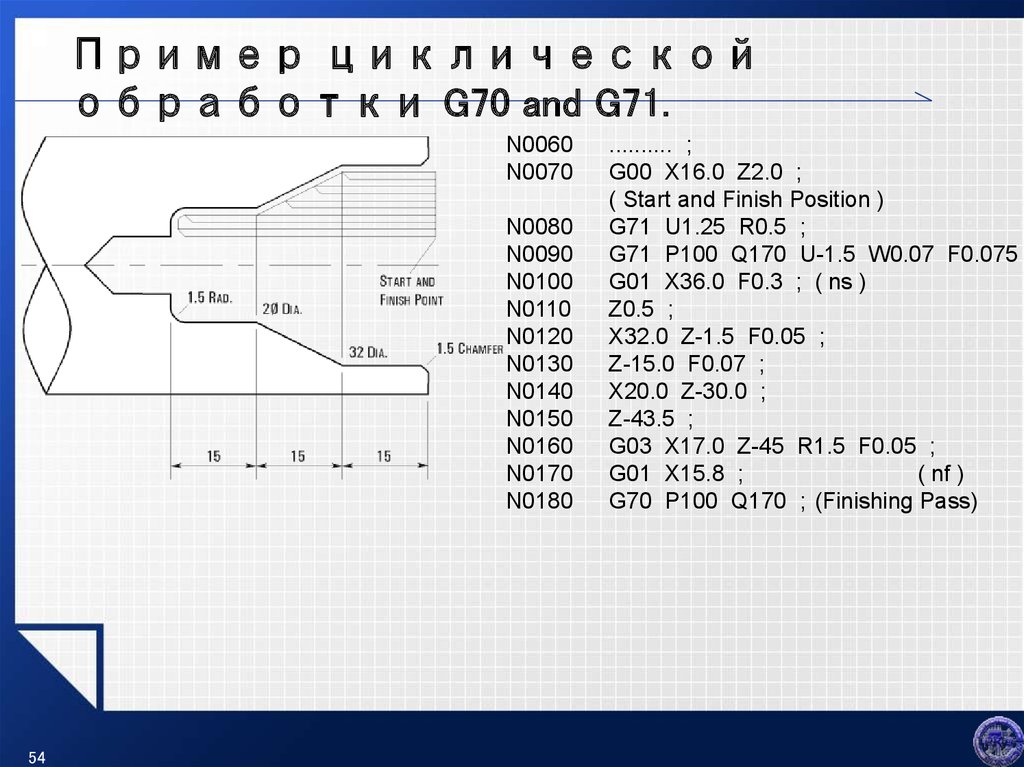 Каждая буква различает разные команды для процесса обработки:
Каждая буква различает разные команды для процесса обработки: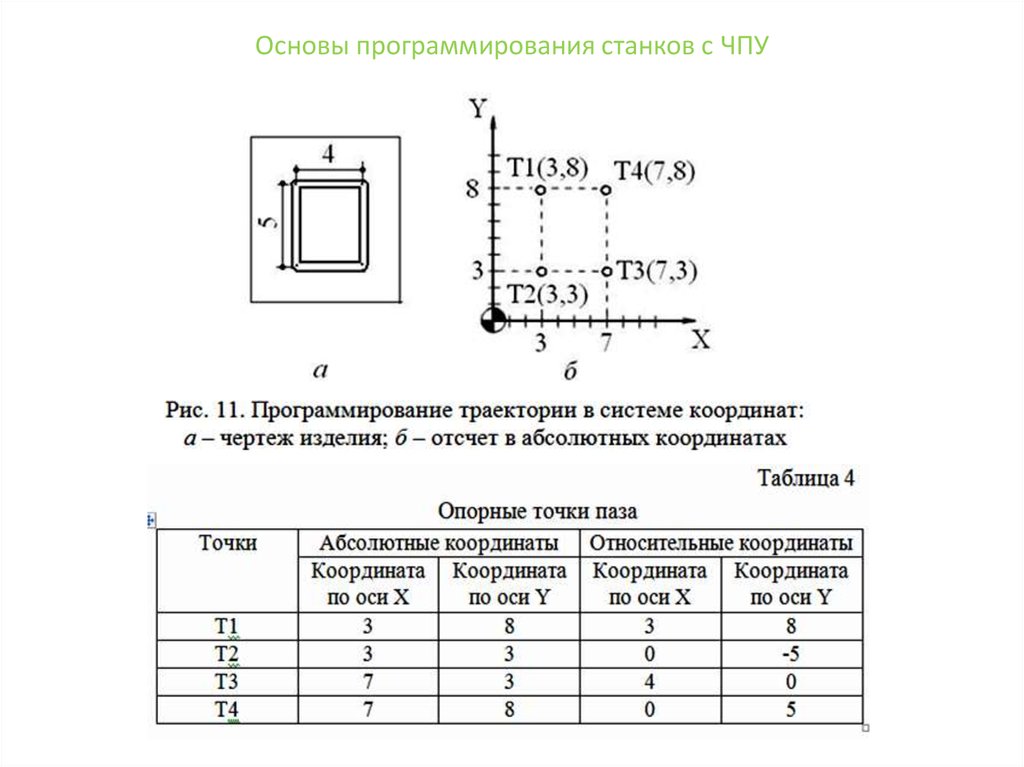 Это также может помочь упростить и прояснить строки кода. Программисты, умеющие «говорить» на G-коде, могут вставлять комментарии в код, не влияя на то, как машина его читает. Эти комментарии могут помочь определить движение, пометить координаты или даже дать напоминания. Чтобы добавить комментарий между двумя командами, используйте круглые скобки. Чтобы добавить единицу в конце строки, используйте точку с запятой.
Это также может помочь упростить и прояснить строки кода. Программисты, умеющие «говорить» на G-коде, могут вставлять комментарии в код, не влияя на то, как машина его читает. Эти комментарии могут помочь определить движение, пометить координаты или даже дать напоминания. Чтобы добавить комментарий между двумя командами, используйте круглые скобки. Чтобы добавить единицу в конце строки, используйте точку с запятой. Станки с ЧПУ действительно хорошо делают именно то, что им говорят. ваша работа состоит в том, чтобы убедиться, что вы говорите ему делать правильные вещи — и трудно эффективно общаться с машиной, если вы не говорите на ее языке.
Станки с ЧПУ действительно хорошо делают именно то, что им говорят. ваша работа состоит в том, чтобы убедиться, что вы говорите ему делать правильные вещи — и трудно эффективно общаться с машиной, если вы не говорите на ее языке. Можно написать программы G-кода вручную (я написал короткую программу в аспирантуре!), но для сложных операций обработки, требующих десятков тысяч строк кода, если вы не
Можно написать программы G-кода вручную (я написал короткую программу в аспирантуре!), но для сложных операций обработки, требующих десятков тысяч строк кода, если вы не  G-код — это язык, который говорит станку с ЧПУ, что делать, поэтому понимание этого языка необходимо, чтобы действительно понять, как работает станок с ЧПУ.
G-код — это язык, который говорит станку с ЧПУ, что делать, поэтому понимание этого языка необходимо, чтобы действительно понять, как работает станок с ЧПУ.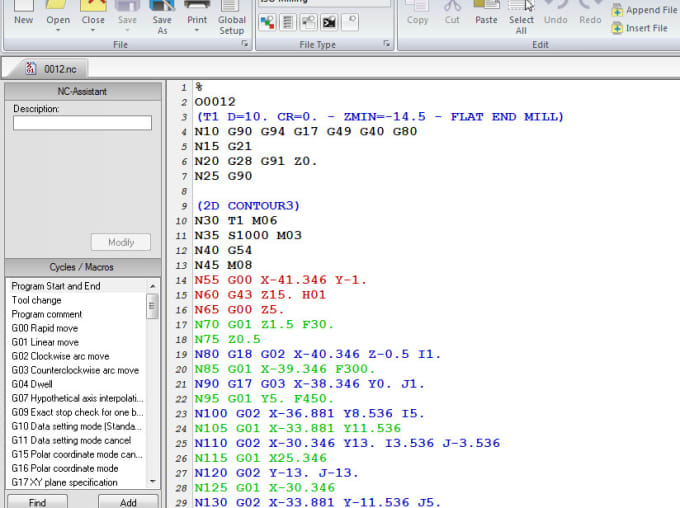 Каждая буква соответствует разному типу действия, которое должна выполнить машина. Это буквы, которые вам нужно знать::
Каждая буква соответствует разному типу действия, которое должна выполнить машина. Это буквы, которые вам нужно знать:: Есть также некоторые G-команды, которые используются в начале программы в качестве «безопасных» настроек, чтобы убедиться, что станок с ЧПУ находится в правильном режиме.
Есть также некоторые G-команды, которые используются в начале программы в качестве «безопасных» настроек, чтобы убедиться, что станок с ЧПУ находится в правильном режиме.


 Эрат, штат Луизиана, США.
Эрат, штат Луизиана, США. 

 Фото с сайта www.botas.gov.tr
Фото с сайта www.botas.gov.tr
 «Мы готовы к сотрудничеству по любым вопросам, связанным с газопроводами и сжиженным природным газом. В связи с этим проводим активные переговоры со многими странами – от Центральной Азии и Средиземного моря. Готовимся создать в Турции газовый рынок, который объединит на одной площадке более одного игрока, позволит заключать контракты и тем самым формировать цены на газ», – заявил он на церемонии запуска газораспределительных сетей в одной из северных провинций страны.
«Мы готовы к сотрудничеству по любым вопросам, связанным с газопроводами и сжиженным природным газом. В связи с этим проводим активные переговоры со многими странами – от Центральной Азии и Средиземного моря. Готовимся создать в Турции газовый рынок, который объединит на одной площадке более одного игрока, позволит заключать контракты и тем самым формировать цены на газ», – заявил он на церемонии запуска газораспределительных сетей в одной из северных провинций страны.
 Эрдоган ее поддержал и предложил разместить во Фракии, в европейской части страны.
Эрдоган ее поддержал и предложил разместить во Фракии, в европейской части страны.
 Объем транспортировки по TANAP в 2022 году запланирован на уровне 16,2 млрд куб. м, в сентябре президент Азербайджана Ильхам Алиев заявил, что его страна хочет вдвое увеличить объемы прокачки по этим трубопроводам: TANAP – до 32 млрд в год, TAP – до 20 млрд.
Объем транспортировки по TANAP в 2022 году запланирован на уровне 16,2 млрд куб. м, в сентябре президент Азербайджана Ильхам Алиев заявил, что его страна хочет вдвое увеличить объемы прокачки по этим трубопроводам: TANAP – до 32 млрд в год, TAP – до 20 млрд.
 В документе отмечается, что основным поставщиком СПГ для Европы являются США. Белый дом сообщал, что за 10 месяцев 2022 года ЕС получил от США 48 млрд куб. м газа в виде СПГ, что превысило показатель за весь предыдущий год.
В документе отмечается, что основным поставщиком СПГ для Европы являются США. Белый дом сообщал, что за 10 месяцев 2022 года ЕС получил от США 48 млрд куб. м газа в виде СПГ, что превысило показатель за весь предыдущий год.
 «Европейским странам придется платить премию для привлечения СПГ, чтобы заменить российский газ», – заявляет глава Европейского центробанка Кристин Лагард.
«Европейским странам придется платить премию для привлечения СПГ, чтобы заменить российский газ», – заявляет глава Европейского центробанка Кристин Лагард.


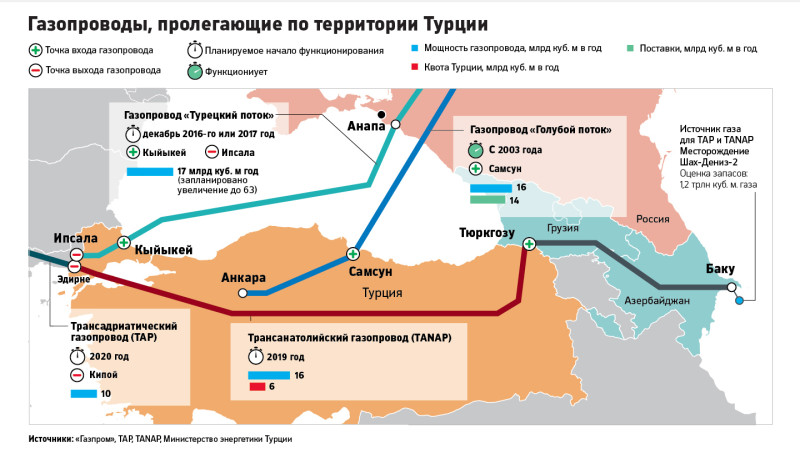
 Участники также должны знать, что они могут доверять правительству и не вмешиваться, когда цены идут вразрез с местными интересами.
Участники также должны знать, что они могут доверять правительству и не вмешиваться, когда цены идут вразрез с местными интересами.


 11
11 30
30 10
10

 75 мм
75 мм Львов
Львов 85 кг 1,75 мм для 3D-принтера
85 кг 1,75 мм для 3D-принтера 75мм, 1кг, белый.
75мм, 1кг, белый. 75mm TRANSPARENT BLACK 1kg
75mm TRANSPARENT BLACK 1kg
 н.э.).
н.э.).
 3 уровня сложности, система рейтинга игроков, статистика игр. Возможность подтверждения хода перед отправкой, чтобы исключить случайное нажатие не на то поле. Также доступен чат, если Вы желаете поговорить с Вашим соперником.
3 уровня сложности, система рейтинга игроков, статистика игр. Возможность подтверждения хода перед отправкой, чтобы исключить случайное нажатие не на то поле. Также доступен чат, если Вы желаете поговорить с Вашим соперником.

 Подробнее
Подробнее 0
0

 Вы можете искать на ebay классические шахматы с ганином, но вы редко найдете набор. Однако трехмерные наборы Star Trek доступны с другим набором предметов. Вы можете найти их на ebay, выполнив поиск по запросу «звездный путь» или «трехмерные шахматы».
Вы можете искать на ebay классические шахматы с ганином, но вы редко найдете набор. Однако трехмерные наборы Star Trek доступны с другим набором предметов. Вы можете найти их на ebay, выполнив поиск по запросу «звездный путь» или «трехмерные шахматы». У Чарли Рота есть редакция правил Бартмесса на странице под названием Star Trek 3-D Chess Rules, у Йенса Медера есть сайт с описанием правил для трехмерных шахмат, и этот сайт включает следующие варианты Ларри Линна Смита:
У Чарли Рота есть редакция правил Бартмесса на странице под названием Star Trek 3-D Chess Rules, у Йенса Медера есть сайт с описанием правил для трехмерных шахмат, и этот сайт включает следующие варианты Ларри Линна Смита:


 Во-первых, когда мы смотрим на доску сверху,
Во-первых, когда мы смотрим на доску сверху,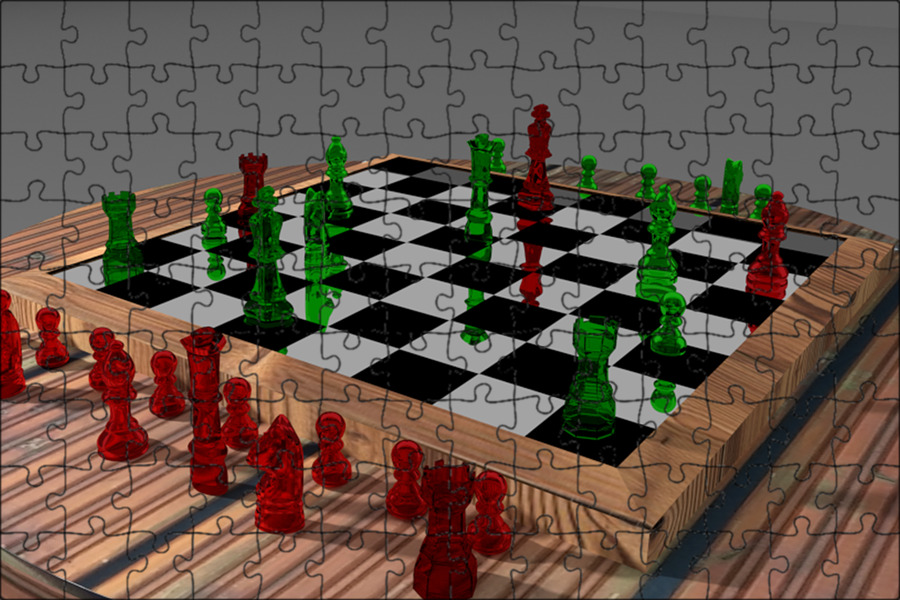
 За кулисами это на самом деле задумывалось как пилотная серия, и они просто еще не начали использовать классический набор Ганина.
За кулисами это на самом деле задумывалось как пилотная серия, и они просто еще не начали использовать классический набор Ганина.

 «Установка игры включала размещение большинства черных фигур на вторичном уровне и большинства белых фигур на третичном уровне. (TOS: «Чарли X»)
«Установка игры включала размещение большинства черных фигур на вторичном уровне и большинства белых фигур на третичном уровне. (TOS: «Чарли X») ТОС: «Чарли Икс»)
ТОС: «Чарли Икс») Обвинив Спока в том, что он боится проиграть, Бернхэм вызвал его на игру, которую он затем принял. Тем не менее, Спок продолжил серию ходов, которые Бернхэм сбил с толку и счел нелогичными, хотя он выполнил их, чтобы бросить вызов ее ожиданиям. Когда их словесный и эмоциональный конфликт обострился, Спок ударил по шахматной доске правой рукой, в результате чего она и оставшиеся на доске фигуры в беспорядке упали на пол. (DIS: «Project Daedalus») Позже фигуры и доска были расставлены по своим местам, и Спок впоследствии предложил Бернхэму сделать первый ход в новой игре между ними, что она и продолжила. (DIS: «Вечная бесконечность»)
Обвинив Спока в том, что он боится проиграть, Бернхэм вызвал его на игру, которую он затем принял. Тем не менее, Спок продолжил серию ходов, которые Бернхэм сбил с толку и счел нелогичными, хотя он выполнил их, чтобы бросить вызов ее ожиданиям. Когда их словесный и эмоциональный конфликт обострился, Спок ударил по шахматной доске правой рукой, в результате чего она и оставшиеся на доске фигуры в беспорядке упали на пол. (DIS: «Project Daedalus») Позже фигуры и доска были расставлены по своим местам, и Спок впоследствии предложил Бернхэму сделать первый ход в новой игре между ними, что она и продолжила. (DIS: «Вечная бесконечность») Кто знает, может быть, вы сможете обыграть своего следующего капитана в шахматы.0012» (ТОС: «Военный трибунал»)
Кто знает, может быть, вы сможете обыграть своего следующего капитана в шахматы.0012» (ТОС: «Военный трибунал») На военном трибунале он показал, что « Несколько месяцев назад я лично запрограммировал компьютер для игры в шахматы. Я дал машине понимание игры, равное моему собственному. Компьютер не может ошибаться, и если предположить, что и я тоже, лучшее, на что можно было бы надеяться, это пат за патом, и тем не менее я победил машину пять раз. Кто-то случайно или преднамеренно скорректировал программу и, следовательно, банки памяти этого компьютера. » (ТОС: «Военный трибунал»)
На военном трибунале он показал, что « Несколько месяцев назад я лично запрограммировал компьютер для игры в шахматы. Я дал машине понимание игры, равное моему собственному. Компьютер не может ошибаться, и если предположить, что и я тоже, лучшее, на что можно было бы надеяться, это пат за патом, и тем не менее я победил машину пять раз. Кто-то случайно или преднамеренно скорректировал программу и, следовательно, банки памяти этого компьютера. » (ТОС: «Военный трибунал») ( Звездный путь IV: Путешествие домой )
( Звездный путь IV: Путешествие домой ) » (ТНГ: «Загадка»)
» (ТНГ: «Загадка») ..»
..»



 А. Главный
А. Главный
 Нью-Йорка.
Нью-Йорка. Отчеты на этой странице предоставляют информацию о качестве школы из нескольких источников. Эти источники включают отзывы учащихся, учителей и родителей. Отчеты также включают информацию об официальных посещениях школы и различные показатели успеваемости учащихся.
Отчеты на этой странице предоставляют информацию о качестве школы из нескольких источников. Эти источники включают отзывы учащихся, учителей и родителей. Отчеты также включают информацию об официальных посещениях школы и различные показатели успеваемости учащихся.
 �
� тока, 3 полюса, открытый — 5HYT4|MS303-DS
тока, 3 полюса, открытый — 5HYT4|MS303-DS

 Данный прием называется компьютерным моделированием.
Данный прием называется компьютерным моделированием. Так как творец по своей природе – очень беспокойная и переменчивая натура, то перед непосредственным созданием дизайнер должен быть на 100% уверен, что точно представляет готовое изделие. А 3D-моделирование выступает лучшим помощником в этом деле.
Так как творец по своей природе – очень беспокойная и переменчивая натура, то перед непосредственным созданием дизайнер должен быть на 100% уверен, что точно представляет готовое изделие. А 3D-моделирование выступает лучшим помощником в этом деле.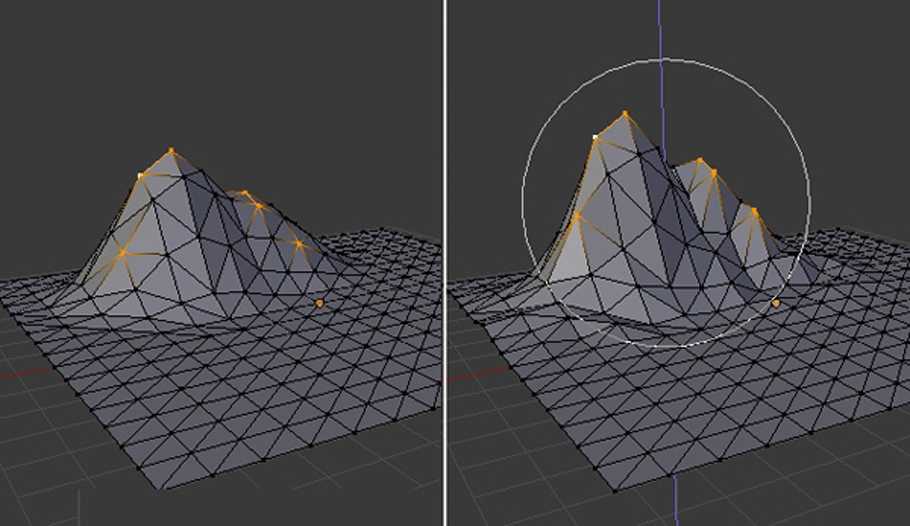 Для новичка, к сожалению, редактор достаточно сложен в освоении.
Для новичка, к сожалению, редактор достаточно сложен в освоении.
 Программа автоматически создает трехмерные объекты на основе нескольких фотографий:
Программа автоматически создает трехмерные объекты на основе нескольких фотографий: Однако это упрощенный по функционалу сервис, где редактируется исходная модель — даже не по вашей картинке. Чтобы увидеть полный обзор программ для 3D моделирования, в которых можно создавать модели объекта или человека, отдельной комнаты или целой квартиры. Чтобы выбрать было проще, все приложения разбиты на категории.
Однако это упрощенный по функционалу сервис, где редактируется исходная модель — даже не по вашей картинке. Чтобы увидеть полный обзор программ для 3D моделирования, в которых можно создавать модели объекта или человека, отдельной комнаты или целой квартиры. Чтобы выбрать было проще, все приложения разбиты на категории.
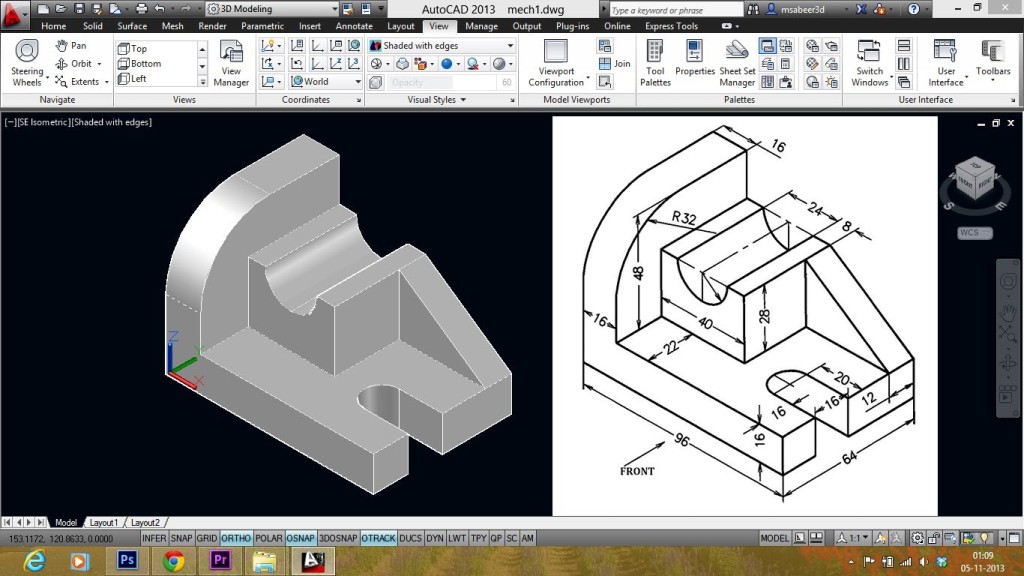 Делайте лоб высоким или низким, горло более широким или узким, а еще меняйте размер ушей.
Делайте лоб высоким или низким, горло более широким или узким, а еще меняйте размер ушей.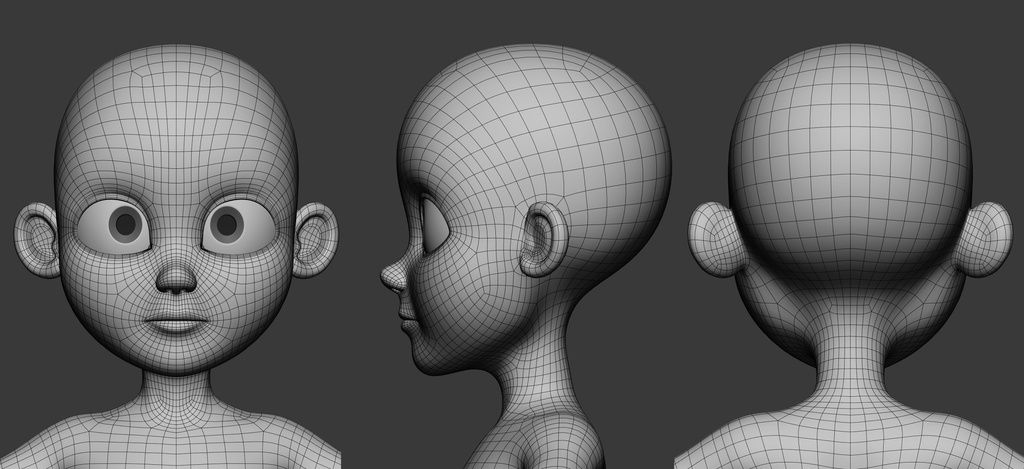 В этом блоке собрано наибольшее количество параметров: настраивайте на свое усмотрение форму и высоту глаз, расстояние между ними. Цвет варьируется от черного до серого.
В этом блоке собрано наибольшее количество параметров: настраивайте на свое усмотрение форму и высоту глаз, расстояние между ними. Цвет варьируется от черного до серого.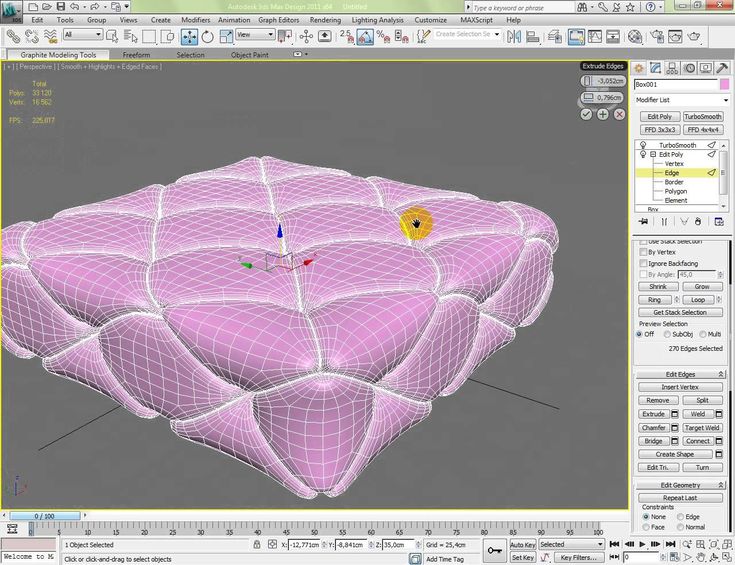
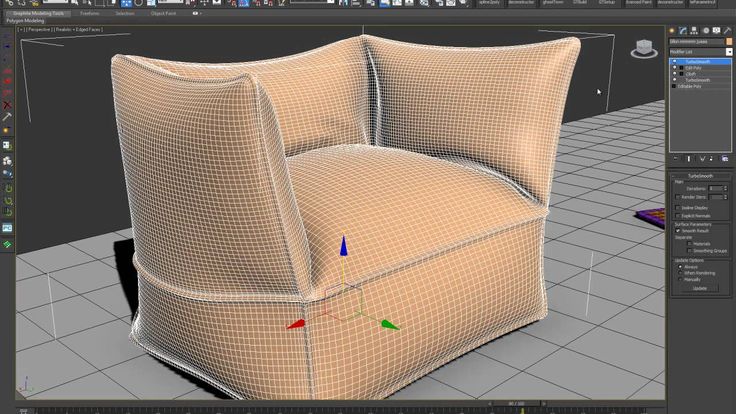
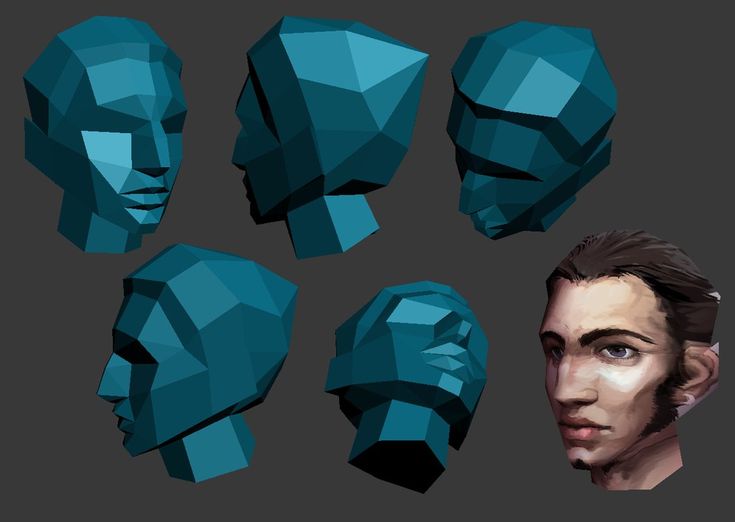
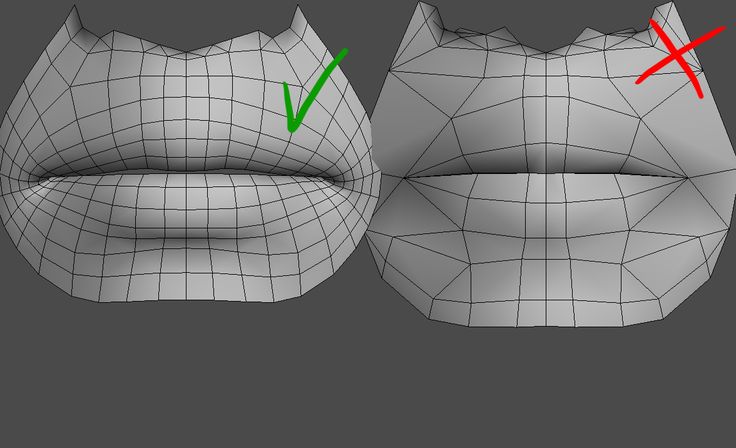
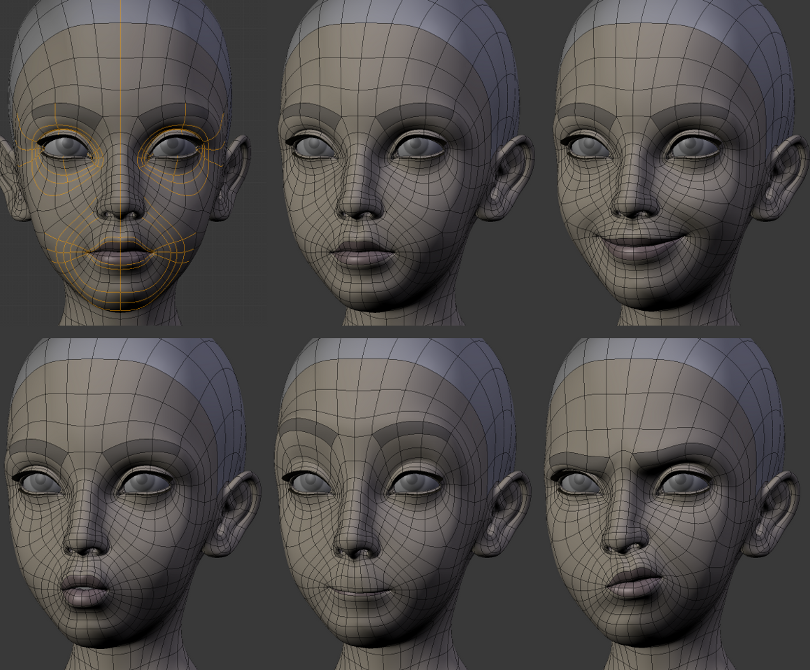




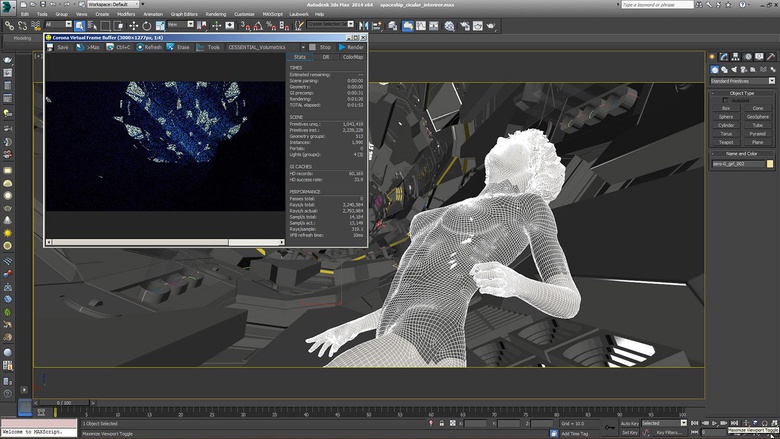


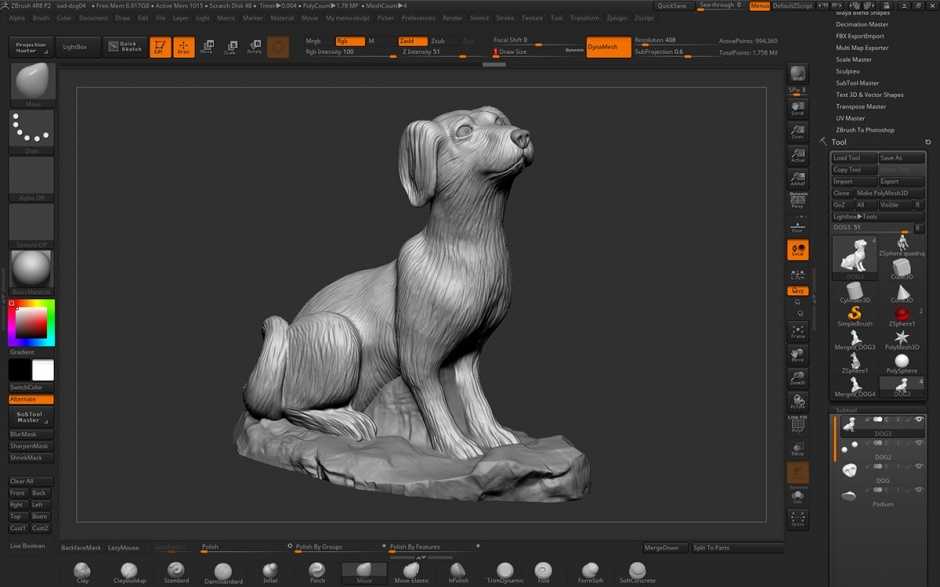

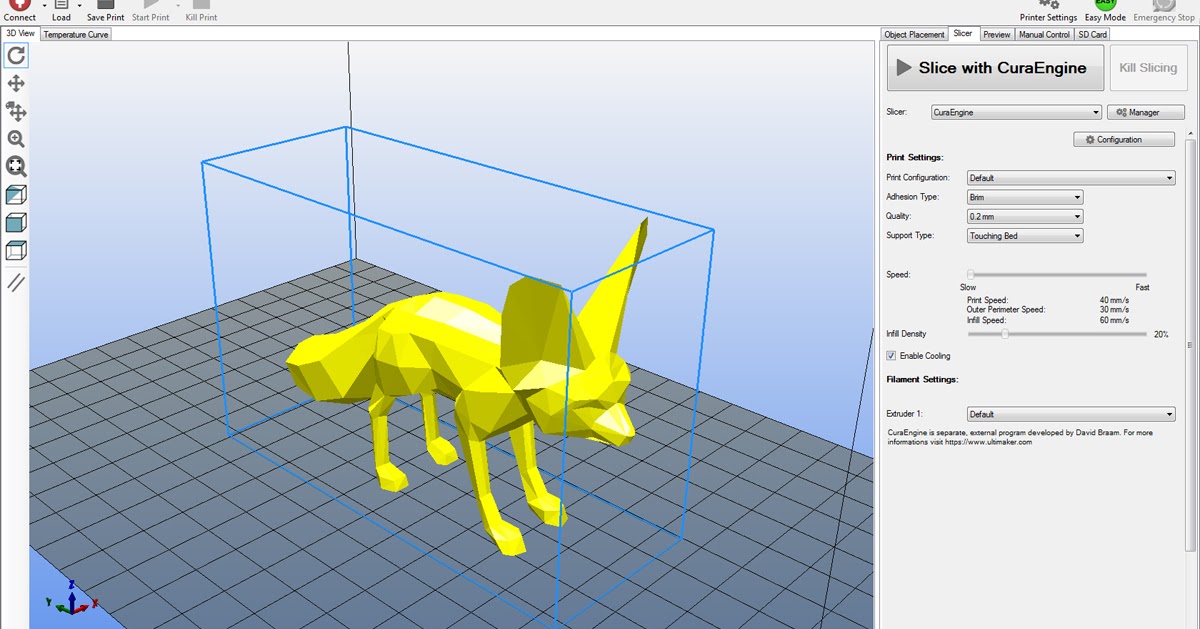










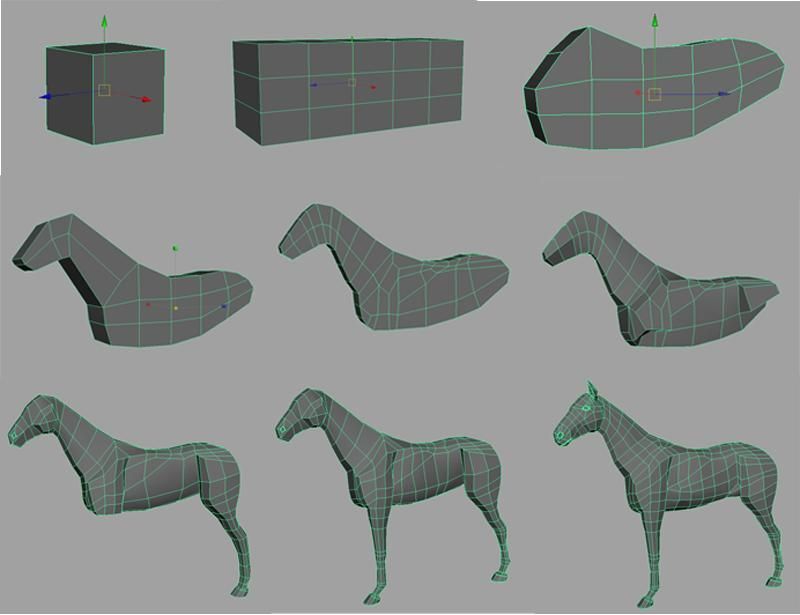
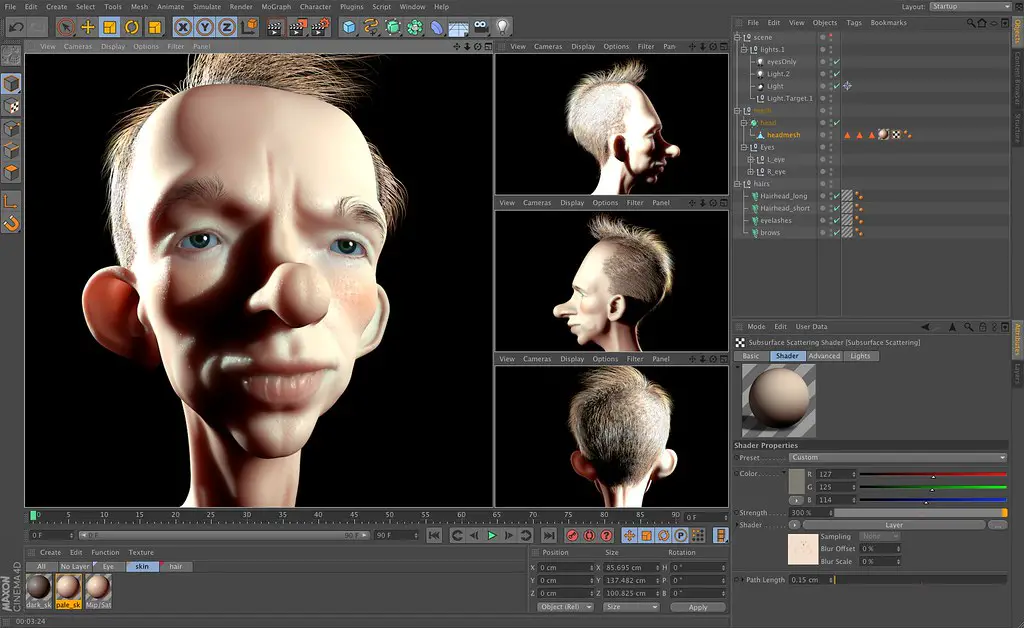
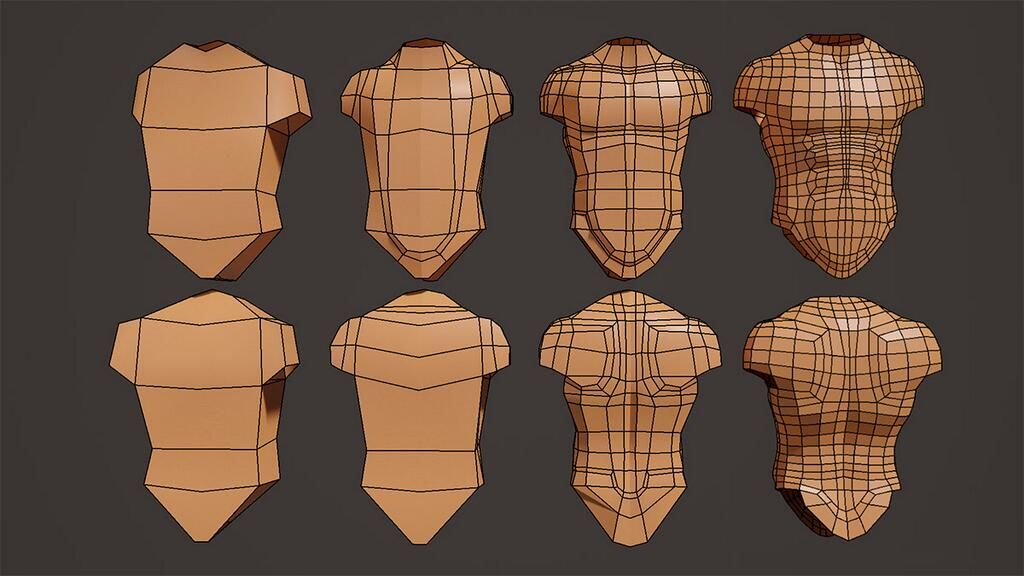
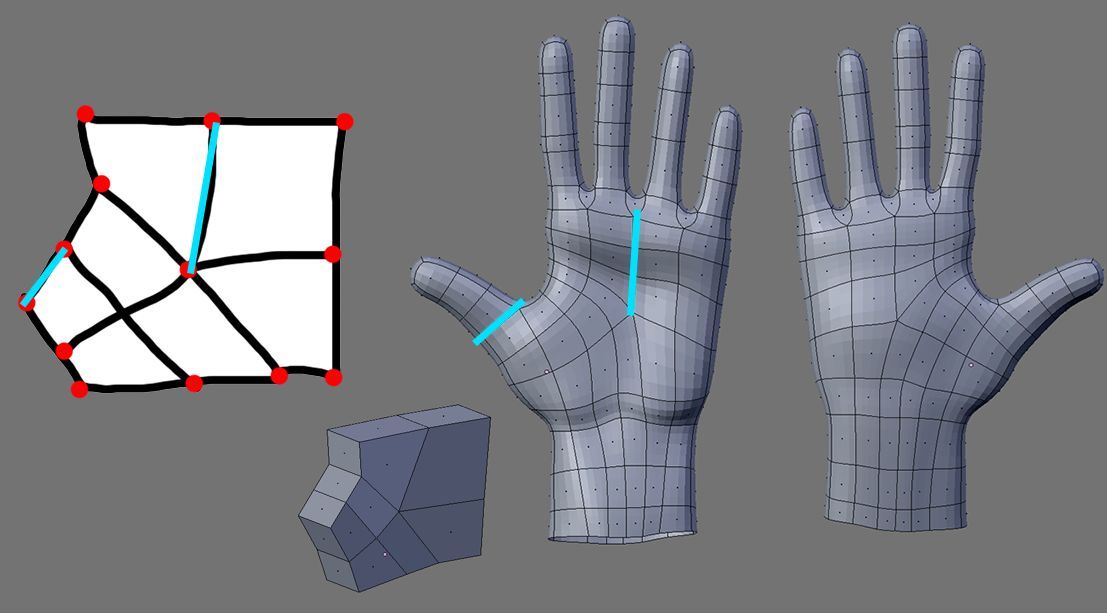
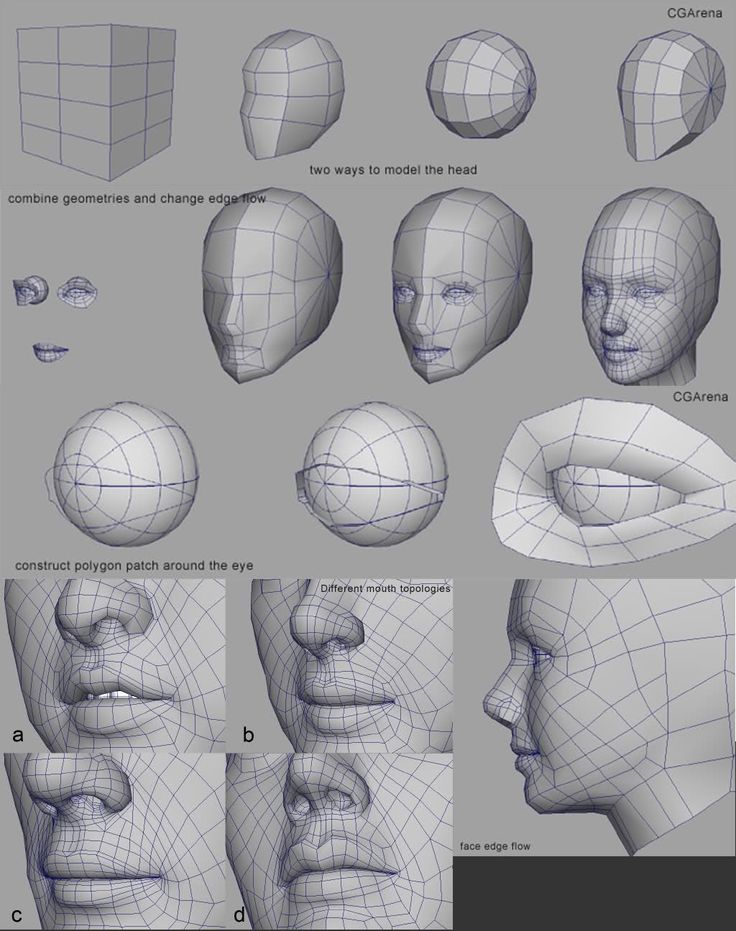 Я никогда не поделюсь вашей информацией.
Я никогда не поделюсь вашей информацией.
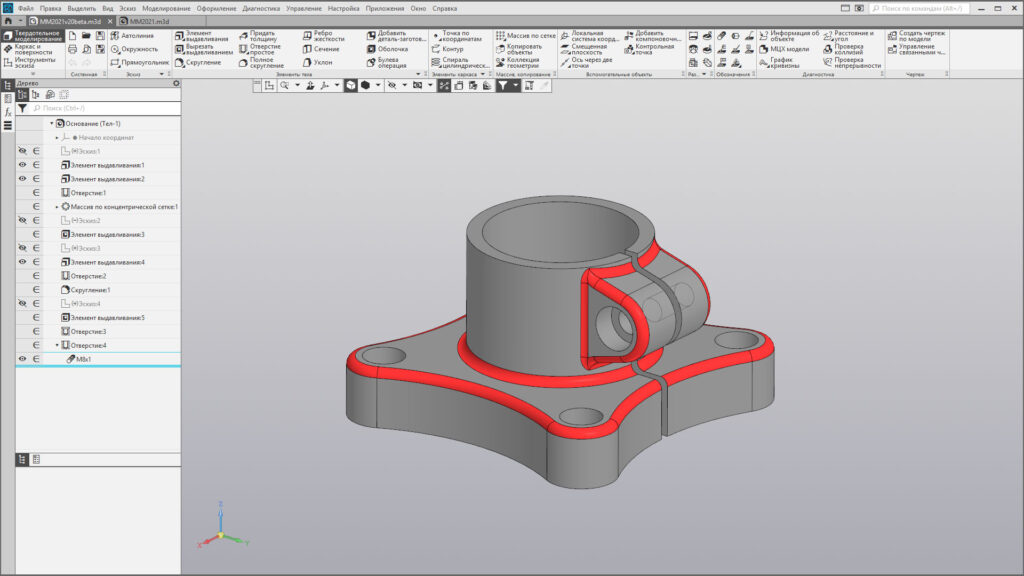 Он делает 3D-реконструкции, используя серию изображений.
Он делает 3D-реконструкции, используя серию изображений. Для больших конструкций также требуется гораздо больше изображений для создания 3D-моделей.
Для больших конструкций также требуется гораздо больше изображений для создания 3D-моделей. Эти две настройки дают вам значение скорости затвора.
Эти две настройки дают вам значение скорости затвора.
 Он охватывал полный 360-градусный обзор статуи.
Он охватывал полный 360-градусный обзор статуи.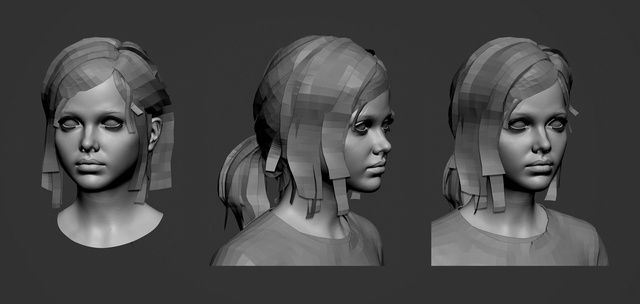 Когда я впервые посмотрел на модель, я был разочарован тем, что статуя не была такой резкой и «полной», как я надеялся. В кадре появились деревья и окружающие предметы.
Когда я впервые посмотрел на модель, я был разочарован тем, что статуя не была такой резкой и «полной», как я надеялся. В кадре появились деревья и окружающие предметы.
 Материал: брезент. гаечных
Материал: брезент. гаечных Искусственная кожа. гаечных
Искусственная кожа. гаечных

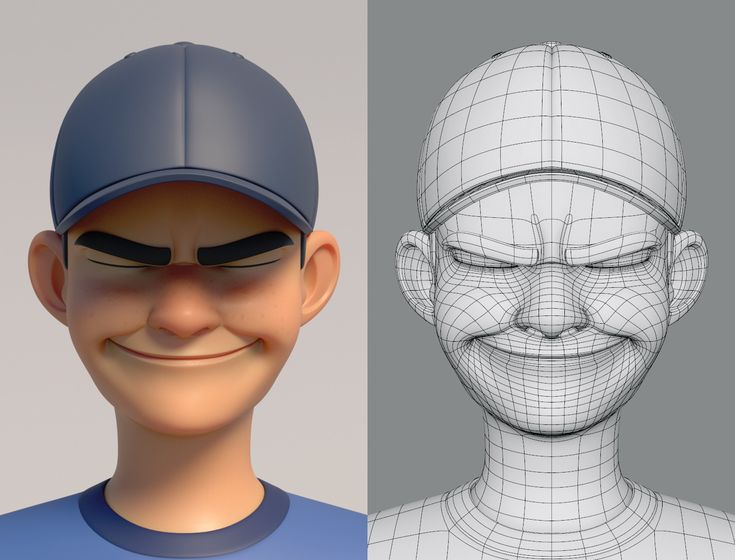

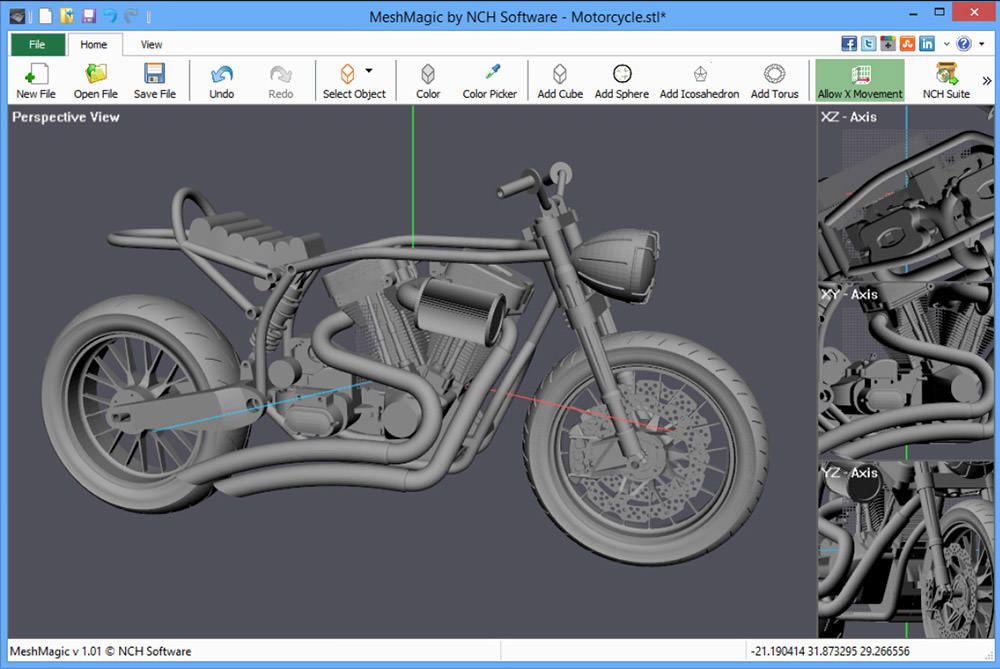 autodesk.com/
autodesk.com/ почты или внутреннего сервера
почты или внутреннего сервера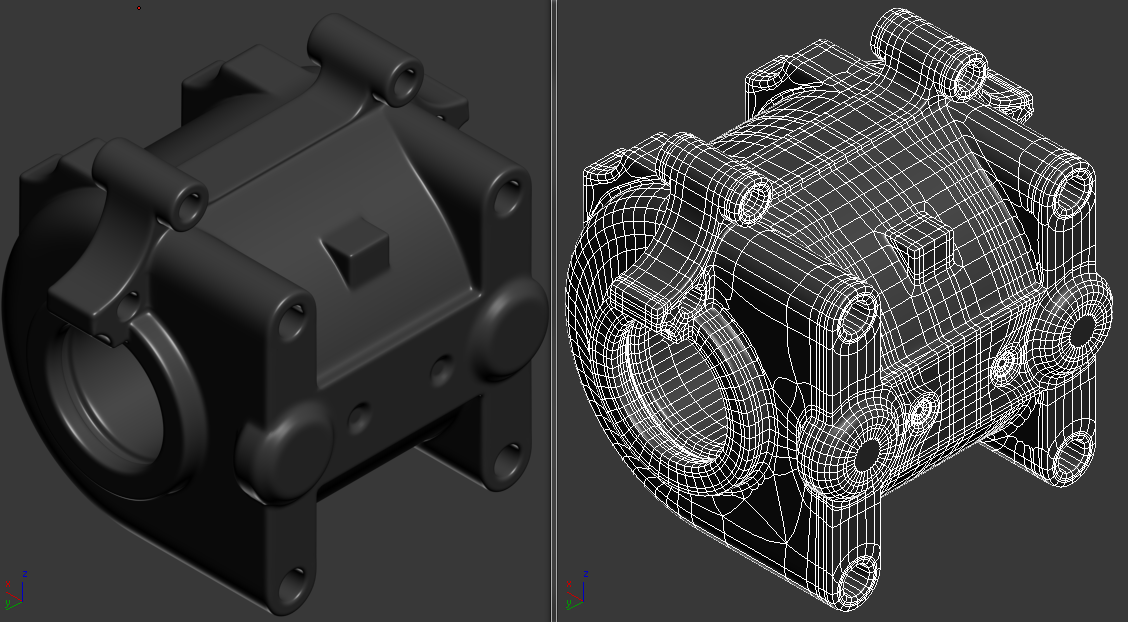 Например, можно скрывать и отображать части 3D-модели, снимать крышку, чтобы заглянуть внутрь, и поворачивать элементы как будто держа их в руках.
Например, можно скрывать и отображать части 3D-модели, снимать крышку, чтобы заглянуть внутрь, и поворачивать элементы как будто держа их в руках.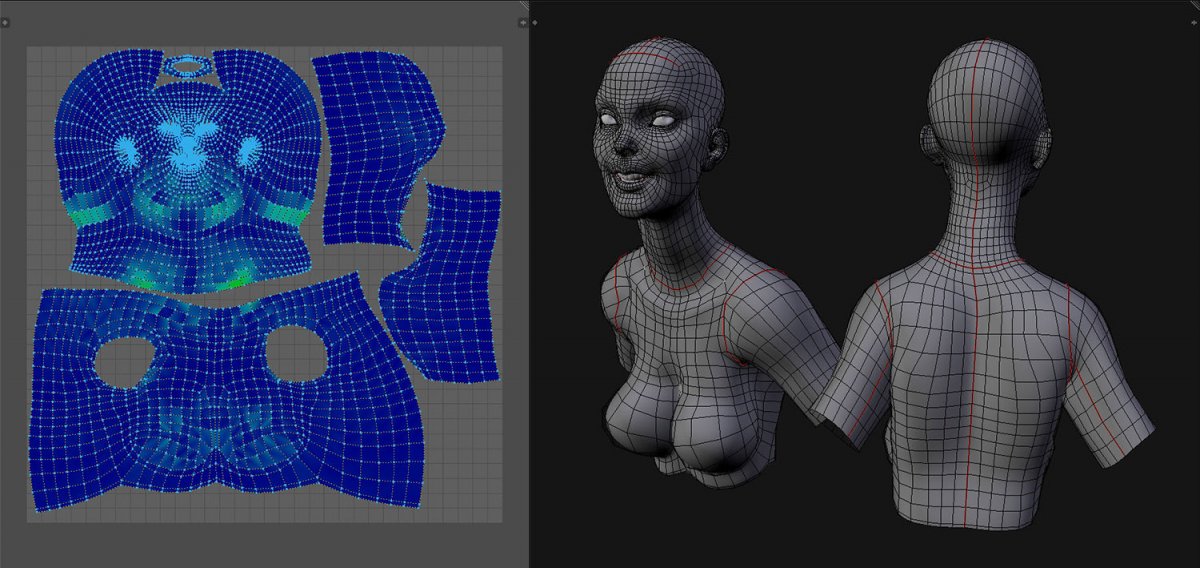

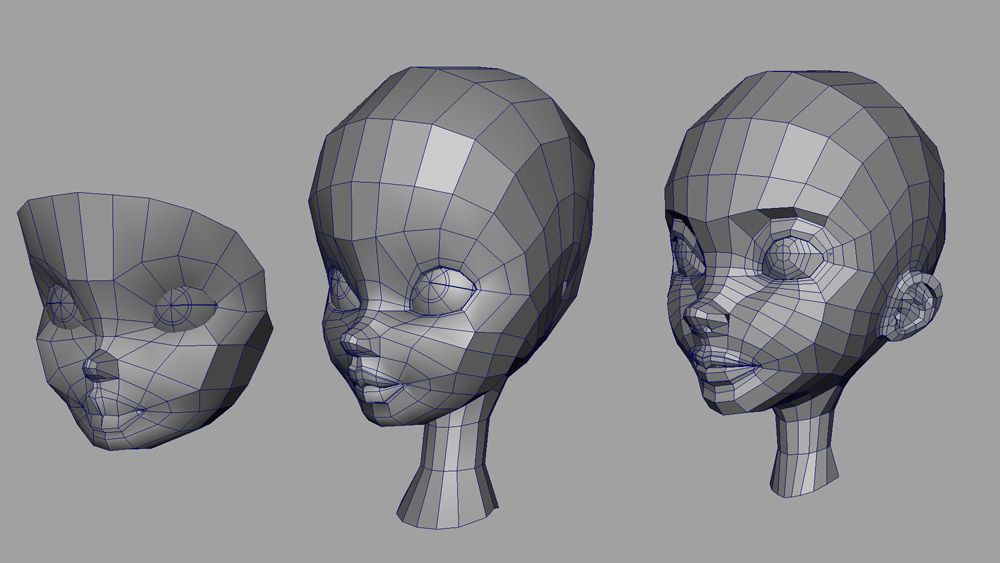 Можно также приближаться или удаляться от объекта, используя инструмент «Рука», удерживая клавишу Shift во время перетаскивания.
Можно также приближаться или удаляться от объекта, используя инструмент «Рука», удерживая клавишу Shift во время перетаскивания.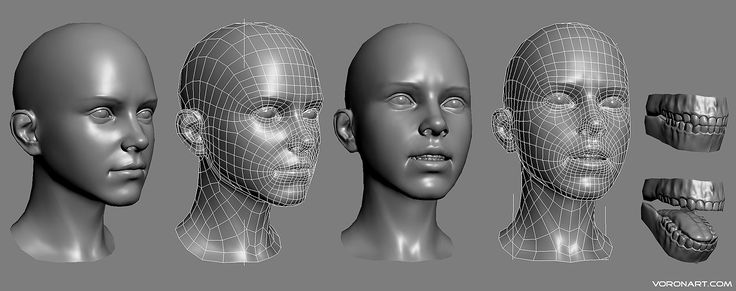 Перетащите указатель мыши вправо или влево для поворота.
Перетащите указатель мыши вправо или влево для поворота. Используйте меню «Параметры» области «Вид» дерева моделей для установки вида, не являющегося видом по умолчанию. Или воспользуйтесь командой Управление видами в меню «Виды» на панели инструментов 3D, чтобы задать другой вид по умолчанию.
Используйте меню «Параметры» области «Вид» дерева моделей для установки вида, не являющегося видом по умолчанию. Или воспользуйтесь командой Управление видами в меню «Виды» на панели инструментов 3D, чтобы задать другой вид по умолчанию.
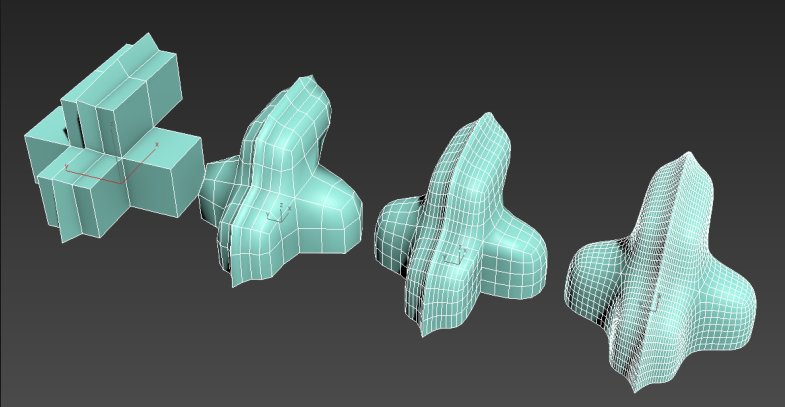 в разделе Создание поперечных сечений.
в разделе Создание поперечных сечений. В зависимости от параметров системы можно менять средство рендеринга. При выборе DirectX® или OpenGL рендеринг выполняется аппаратными средствами графического процессора видеокарты. При выборе Software рендеринг выполняется дольше, но результат часто лучше соответствует рендерингу модели в исходном приложении.
В зависимости от параметров системы можно менять средство рендеринга. При выборе DirectX® или OpenGL рендеринг выполняется аппаратными средствами графического процессора видеокарты. При выборе Software рендеринг выполняется дольше, но результат часто лучше соответствует рендерингу модели в исходном приложении.Female-models-Emotional-animation-6.jpg) Можно выбрать один из следующих параметров.
Можно выбрать один из следующих параметров.
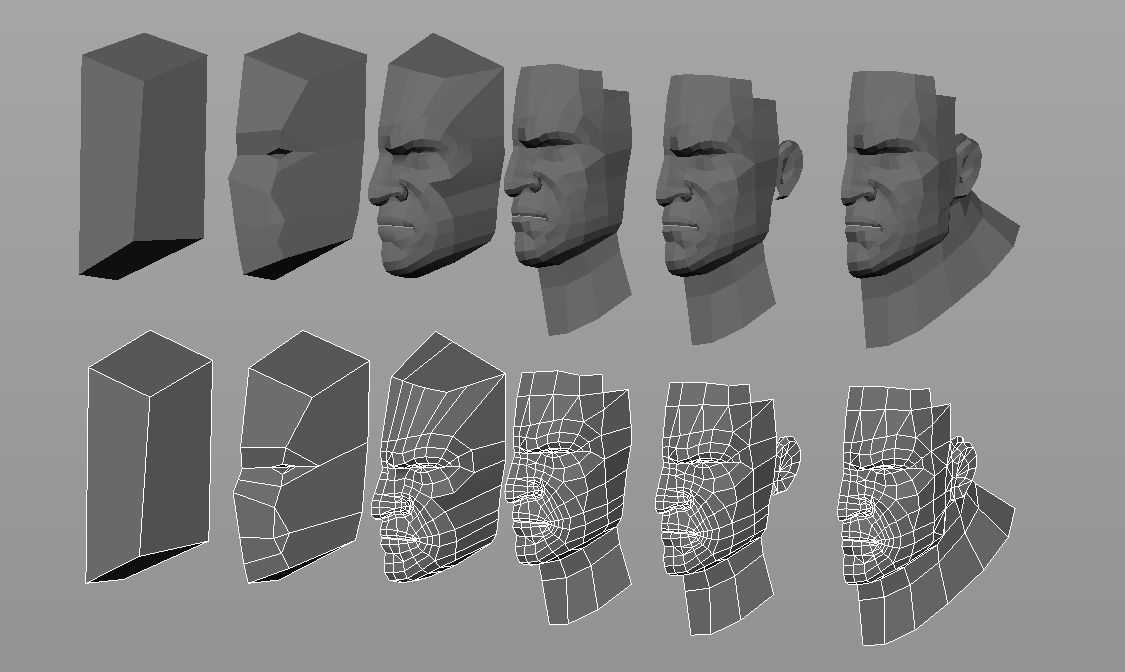 При выключении параметра частота кадров останется низкой. При выборе ограничительной рамки отображаются 3D-плоскости, заключающие части модели, а не сами части, что позволяет поддерживать высокую частоту кадров. При выборе удаления объектов некоторые части модели не будут отображаться, что позволит поддерживать высокую частоту кадров.
При выключении параметра частота кадров останется низкой. При выборе ограничительной рамки отображаются 3D-плоскости, заключающие части модели, а не сами части, что позволяет поддерживать высокую частоту кадров. При выборе удаления объектов некоторые части модели не будут отображаться, что позволит поддерживать высокую частоту кадров.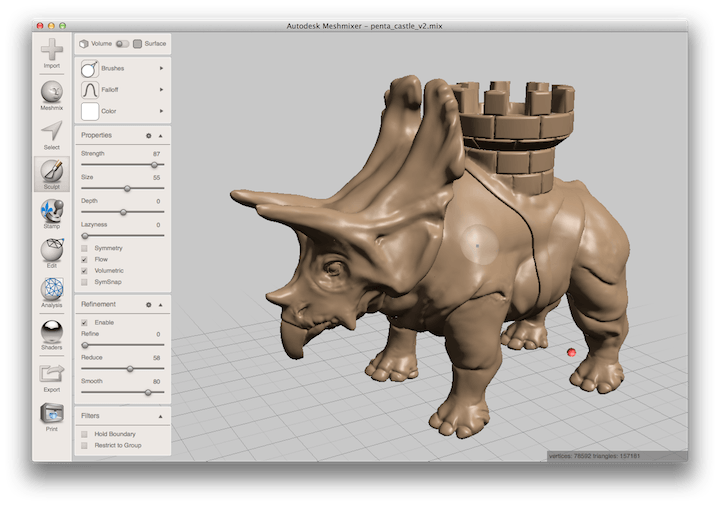 3д модели готовы для анимации, игр и проектов VR / AR. Используйте фильтры, чтобы найти сфальсифицированные, анимированные, низкополигональные или бесплатные 3D-модели. Доступно в любом формате файла, включая FBX, OBJ, MAX, 3DS, C4D … SHOW больше
3д модели готовы для анимации, игр и проектов VR / AR. Используйте фильтры, чтобы найти сфальсифицированные, анимированные, низкополигональные или бесплатные 3D-модели. Доступно в любом формате файла, включая FBX, OBJ, MAX, 3DS, C4D … SHOW больше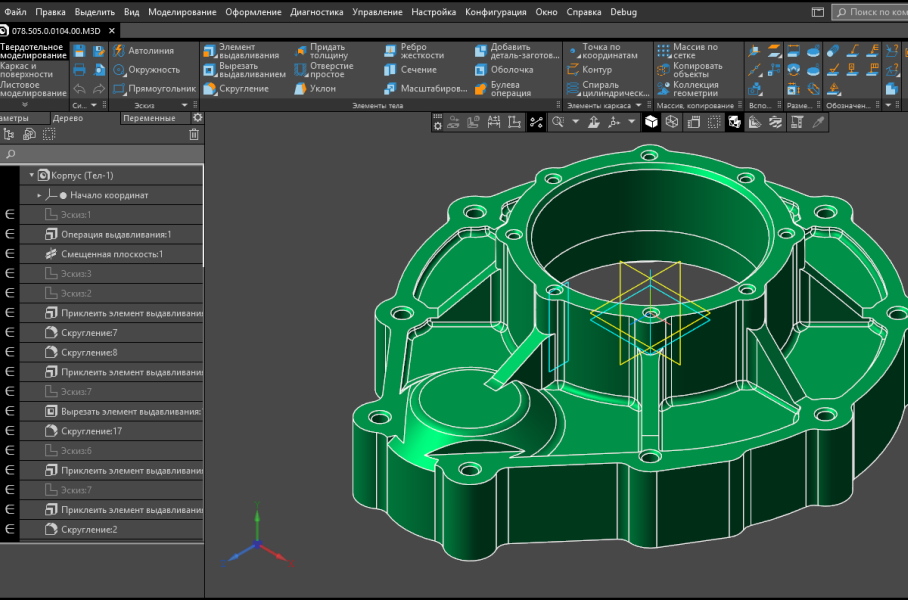 00
00 00
00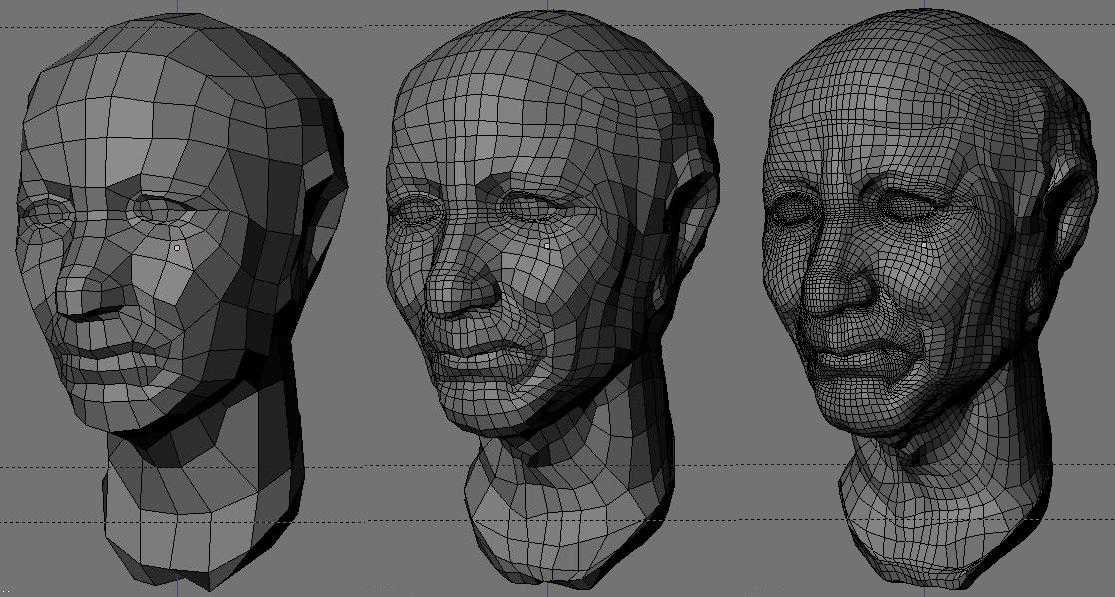 00
00 , 08:18:43 по Гринвичу
, 08:18:43 по Гринвичу Например, вы можете скрывать и показывать части 3D-модели, снимать крышку, чтобы заглянуть внутрь, и поворачивать детали, как будто держите их в руках.
Например, вы можете скрывать и показывать части 3D-модели, снимать крышку, чтобы заглянуть внутрь, и поворачивать детали, как будто держите их в руках.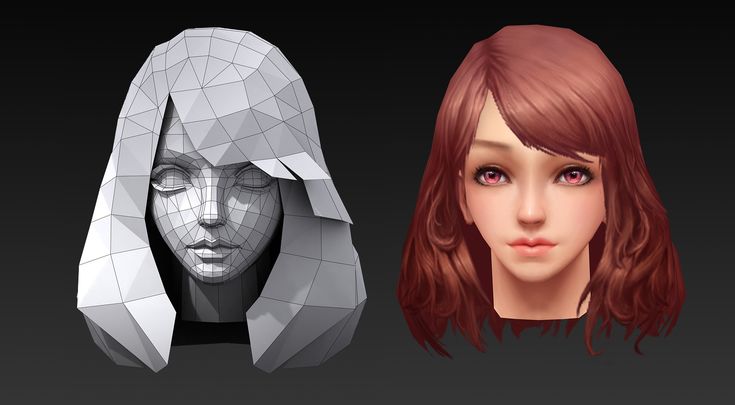

 Вы также можете масштабировать с помощью инструмента «Рука», удерживая
Вы также можете масштабировать с помощью инструмента «Рука», удерживая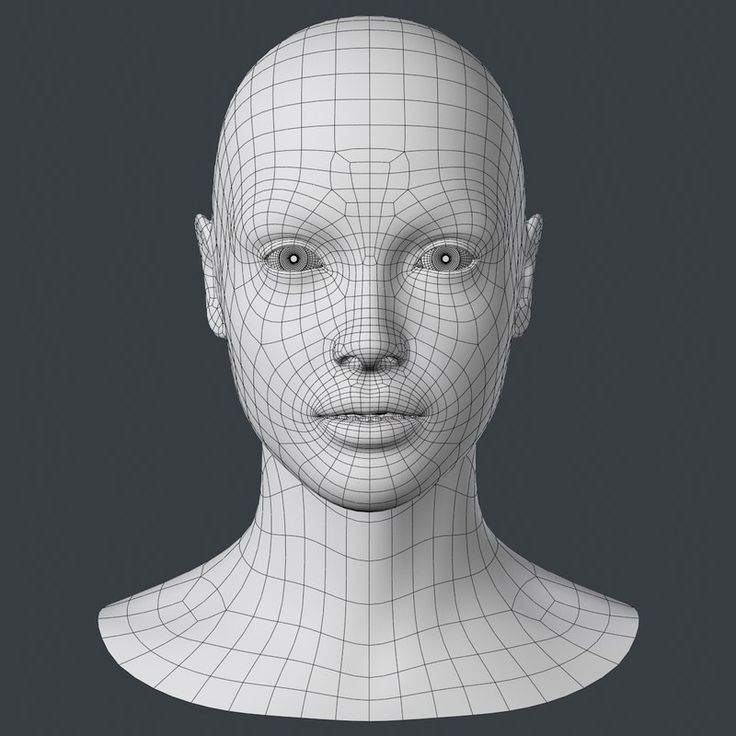
 Используйте меню «Параметры» на панели «Вид» дерева модели, чтобы установить другой вид по умолчанию. Или используйте команду «Управление видами» в меню «Виды» панели инструментов 3D, чтобы установить другой вид по умолчанию.
Используйте меню «Параметры» на панели «Вид» дерева модели, чтобы установить другой вид по умолчанию. Или используйте команду «Управление видами» в меню «Виды» панели инструментов 3D, чтобы установить другой вид по умолчанию.

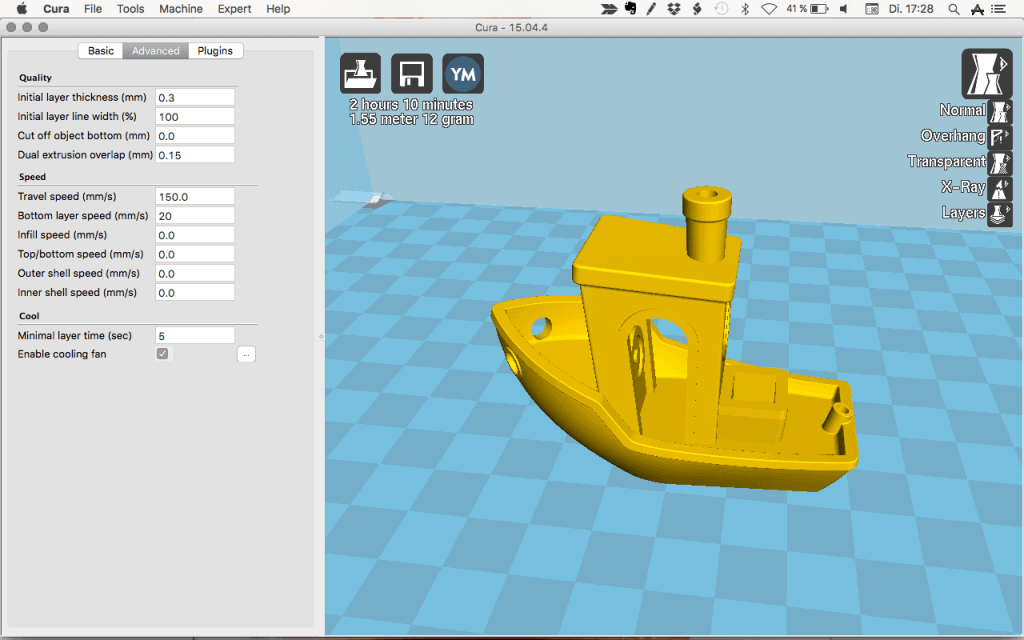 Если программное обеспечение
Если программное обеспечение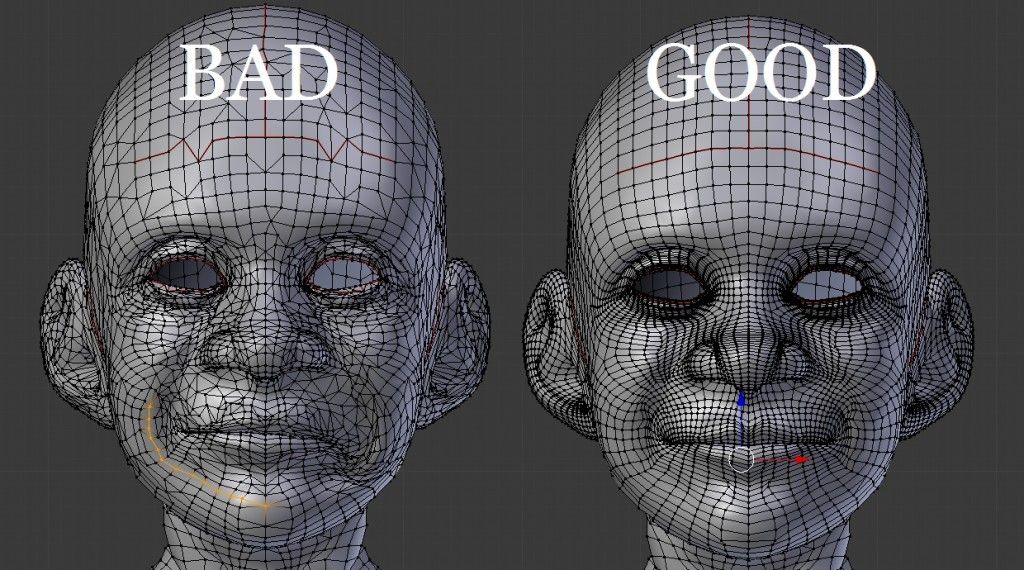
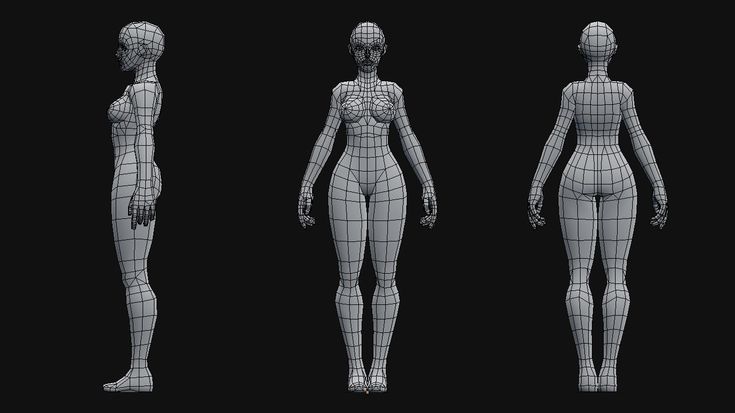 Если этот параметр не выбран, используйте инструмент «Данные объекта».
Если этот параметр не выбран, используйте инструмент «Данные объекта».